DVP 3586K. Uþregistruokite savo árenginá ir gaukite visà reikiamà pagalbà internete, adresu
|
|
|
- Tadas Pocius
- prieš 3 metus
- Peržiūrų:
Transkriptas
1 Uþregistruokite savo árenginá ir gaukite visà reikiamà pagalbà internete, adresu DVP 3586K Daugiau apie firmos Philips gaminius galite suþinoti pasauliniame Interneto tinkle. Svetainës adresas: Naudojimosi instrukcijø knygelë
2 TURINYS 1 Svarbi informacija...3 Saugumo ir kita svarbi informacija...3 apie prekinius þenklus Jûsø DVD grotuvas...5 Grojami formatai...5 Árenginio apþvalga Sujungimai...7 Audio/ video laidø prijungimas...7 Garso nukreipimas á kitus árenginius...8 USB laikmenos prijungimas...8 Ájungimas á elektros tinklà Pradþia...9 Nuotolinio valdymo pulto paruoðimas...9 TV ávesties kanalo suradimas...9 Meniu kalbos pasirinkimas...9 "Progressive Scan' (progresyvaus skenavimo) funkcijos ájungimas...9 Philips "EasyLink' funkcijos naudojimas Grojimas...11 Disko grojimas...11 Video grojimas...11 Muzikos grojimas...13 Nuotraukø rodymas...14 Muzikinë nuotraukø perþiûra (slideshow)...15 Grojimas ið USB árenginio Papildomos funkcijos...16 Duomenø kopijavimas...16 MP3 failø kûrimas...16 Karaoke Nustatymø reguliavimas...19 Bendrieji nustatymai...19 Audio (garso) nustatymai...19 Video (vaizdo) nustatymai...21 Pirminiai nustatymai Papildoma informacija...25 Programinës árangos atnaujinimas...25 Prieþiûra...25 Techniniai duomenys Problemø sprendimas Þodynëlis Koninklijke Philips Electronics N.V. Visos teisës saugomos
3 PASTABOS SVARBI INFORMACIJA Saugumo ir kita svarbi informacija Áspëjimas Árenginys gali perkaisti! Niekada nestatykite savo DVD grotuvo labai uþdaroje erdvëje. Ásitikinkite, kad aplink árenginio ventiliacijos angas laisvai cirkuliuoja oras, aplink árenginá palikite 10 cm laisvos vietos. Ásitikinkite, kad uþuolaidos arba kiti panaðûs daiktai neuþdengia árenginio ventiliacijos angø. Niekada nepalinkite árenginio, nuotolinio valdymo pulto ir baterijø atviruose saulës spinduliuose, ðalia atviros ugnies ar ðilumos ðaltiniø. Venkite aukðtø temperatûrø, drëgmës, vandens ir dulkiø. Saugokite árenginá nuo laðëjimo ir taðkymosi. Ant árenginio niekada nedëkite objektø, kurie gali já paþeisti (pavyzdþiui, objektø pripildytø skysèiais, deganèiø þvakiø). Nedëkite árenginio ant kitø elektros árenginiø. Saugokite árenginá nuo þaibavimo. Kai árenginys atviras, yra matomas ir nematomas lazerio spinduliavimas. Venkite lazerio spindulio. Ðis produktas atitinka Europos Bendrijos nustatytus reikalavimus radijo trukdþiams. Ðis produktas atitinka 2004/108/EC, 2006/95/EC, 2005/32/EC direktyvas ir reikalavimus. Apie 'Progressive Scan' (Progresyvaus Skenavimo) funkcijà Vartotojai turi þinoti, jog ne visi aukðtos raiðkos televizoriai yra pilnai suderinami su ðiuo árenginiu, tokiu atveju ekrane galite matyti vaizdo iðkraipymus. Taigi jeigu naudojantis 525 arba 625 progresyviu skenavimu susiduriate su vaizdo iðkraipymo problemomis, mes patariame jums naudotis 'standard definition' iðvesties jungtimi. Jeigu kyla klausimø dël jûsø Televizoriaus suderinamumo su 525p arba 625p DVD grotuvu, susisiekite su klientø aptarnavimo centru. Atsikratymas senu produktu ir baterijomis Jûsø produktas pagamintas ið aukðtos kokybës medþiagø ir komponentø, kurie gali bûti perdirbami ir naudojami dar kartà. Kai prie produkto randate ðá perbraukto ðiukðliø konteinerio þenklà, tai reiðkia, kad produktas pagamintas pagal Europos Direktyvà 2002/96/EC. Pasidomëkite vietinëmis elektros ir elektronikos produktø atsikratymo/iðmetimo taisyklëmis. Laikykitës vietiniø taisykliø ir nemeskite seno produkto kartu su kitomis namø apyvokos ðiukðlëmis. Teisingas atsikratymas senu produktu padës sumaþinti neigiamas pasekmes gamtai ir þmoniø sveikatai. Ðio produkto sudëtyje yra baterijos pagamintos pagal Europos Direktyvà 2006/66/EC ir jos negali bûti iðmestos kartu su kitomis namø apyvokos ðiukðlëmis. Pasidomëkite vietinëmis elektros ir elektronikos produktø atsikratymo/iðmetimo taisyklëmis. Laikykitës vietiniø taisykliø ir nemeskite seno produkto kartu su kitomis namø apyvokos ðiukðlëmis. Teisingas atsikratymas senu produktu padës sumaþinti neigiamas pasekmes gamtai ir þmoniø sveikatai. dël autoriniø teisiø Bûkite atsakingi Gerbkite autorines teises. Ðis produktas turi apsaugos nuo kopijavimo technologijà, kuri yra saugoma JAV patentø ir kitø intelektualios nuosavybës teisiø, kurias valdo 'Macrovision'. Ðios apsaugos nuo kopijavimo technologijos naudojimas turi bûti autorizuotas 'Macrovision'ir yra skirtas iðskirtinai namø ir kitam ribotam þiûrëjimui, nebent bûtø kitaip leista 'Macrovision'. Reversinë inþinerija ar iðardymas yra draudþiami. 1 KLASË LAZERINIS PRODUKTAS 3
4 ... SVARBI INFORMACIJA KALBØ KODAI apie Prekinius þenklus Pagaminta pagal licencijà pagal ðiuos JAV Patentus: 5,451,942; 5,956,674; 5,974,380; 5,978,762; 6,487,535 bei kitus JAV bei pasaulyje iðleistus ir ruoðiamus patentus. DTS ir atitinkamas Simbolis yra registruoti prekiniai þenklai, o DTS Digital Surround ir DTS logotipai yra DTS, Inc. prekiniai þenklai. Su produktu pateikiama programinë áranga. DTS, Inc. Visos Teisës Saugomos. Windows Media ir Windows logotipai yra Microsoft Korporacijos prekiniai þenklai JAV ir/ ar kitose valstybëse. DVD VIDEO yra DVD Format/ Logo Licensing Corporation prekiniai þenklai. APIE DIVX VIDEO: DivX yra skaitmeninis video formatas, sukurtas DivX, Inc. Tai yra oficialus DivX Certified produktas, grojantis DivX video failus. Apsilankykite interneto svetainëje norëdami gauti daugiau informacijos bei programinës árangos, kurios pagalba galësite konvertuoti savo failus á DivX video. APIE DIVX-ON-DEMAND: Ðis DivX Certified produktas turi bûti uþregistruotas, norint juo groti Video-On-Demand (VOD) turiná. Norëdami gauti registracijos kodà, raskite DivX VOD segmentà árenginio nustatymo meniu. Turëdami ðá kodà aplankykite interneto svetainæ vod.divx.com, kad uþbaigtumëte registracijos procesà ir suþinotumëte daugiau apie DivX VOD. DivX ir DivX Ultra yra registruoti DivX, Inc. prekiniai þenklai ir yra naudojami pagal licencijà. USB-IF logotipai yra Universal Serial Bus Implementers Forum, Inc. prekiniai þenklai. HDMI, HDMI logotipas bei High-Definition Multimedia Interface yra HDMI licensing LLC registruoti prekiniai þenklai. Ploèio ir aukðèio santykis Santykis tarp vertikalaus ir horizontalaus vaizdo iðmatavimø. Horizontalaus ir vertikalaus iðmatavimø santykis áprastame Televizoriuje yra 4:3, o plaèiaekraniame TV 16:9. Letter box formatas leidþia mëgautis platesniu vaizdu áprastame 4:3 ekrane. DivX Video-On-Demand Ðis DivX Certified sertifikuotas árenginys turi bûti registruotas tam, kad juo bûtø galima groti/rodyti DivX Video-on-Demand (VOD) turiná. Norëdami gauti registracijos kodà, suraskite DivX VOD skiltá savo árenginio nustatymø meniu. Eikite á vod.divx.com turëdami ðá kodà, norëdami pabaigti registracijà ir suþinoti daugiau apie DivX video. HDMI High-Definition Multimedia Interface (HDMI) yra didelio greièio skaitmeninë vartotojo sàsaja, galinti perduoti nesuspaustus aukðtos raiðkos video ir skaitmeninius daugiakanalius audio signalus. Jo pagalba iðgaunama puiki vaizdo ir garso kokybë, visiðkai be trukdþiø. HDMI yra pilnai atgaliniu bûdu suderinama su DVI. Kaip reikalaujama pagal HDMI standartà, bandant prijungti HDMI arba DVI produktus, neturinèius HDCP (High-bandwidth Digital Content Protection), nebus matomas joks vaizdas bei nebus girdimas joks garsas. JPEG Labai daþnas skaitmeniniø nuotraukø / paveikslëliø formatas. Nuotraukø suspaudimo sistema, pateikta Joint Photographic Expert Group. Ja naudojantis, nuotraukas/paveikslëlius galima stipriai suspausti, o kokybë sumaþëja nedaug. Failus atpaþinsite pagal plëtinius.jpg arba.jpeg. MP3 Failø formatas su garsiniø duomenø suspaudimo sistema. MP3 yra sutrumpinimas Motion PICTURE Experts Group 1 (arba MPEG-1) Audio Layer 3. Naudojant MP3 formatà, viename CD-R arba CD-RW diske galima sutalpinti maþdaug 10 kartø daugiau duomenø nei áprastame audio CD diske. PBC Grojimo kontrolë. Jûs galite judëti po Video CD/ Super VCD diskø ekrano meniu. Galite mëgautis interaktyviu grojimu bei paieðka. Progressive Scan funkcija Progresyvaus skenavimo metu ekrane rodoma du kartus daugiau kadrø per sekundæ, nei áprastoje TV sistemoje. Tokiu bûdu iðgaunama geresnë vaizdo rezoliucija bei kokybë. WMA Windows Media Audio. Microsoft Korporacijos iðrasta garso duomenø suspaudimo technologija. WMA duomenys gali bûti atkoduojami naudojantis Windows Media Player 9-a Versija arba Windows Media Player, skirta Windows XP. Failus atpaþinsite pagal plëtiná wma. WMV [Windows Media Video] Windows Media formato video failo tipas. Tai suspausto vaizdo failo formatas, pagrástas MPEG-4 technologija, kurià sukûrë Microsoft Korporacija. WMV turinys gali bûti sukurtas (uþkoduotas) naudojantis Windows Media Encoder 9 serijos programinæ árangà. Failus atpaþinsite pagal plëtiná wmv. Pagaminta pagal licencijà ið Dolby Laboratories. Dolby bei dvigubos-d simbolis yra Dolby Laboratories priklausantys prekiniai þenklai. 4 29
5 ... PROBLEMØ SPRENDIMAS Grojimas Diskas negroja Negroja DivX video failai Vaizdas ekrane neatitinka ekrano nustatymø Neteisingai rodomi DivX subtitrai Nenuskaitomi USB árenginyje esantys duomenys Gali bûti, kad diskas stipriai apibraiþytas, deformuotas arba neðvarus. Pakeiskite já arba nuvalykite. Naudokite tinkamo formato diskus ir failus. Ásitikinkite, kad DivX failas yra uþbaigtas áraðinëti ('finalizuotas'). Ásitikinkite, kad failo plëtinys yra teisingas. Tai reiðkia, jog ekrano santykis jau yra nustatytas DVD diske ir jis nekeièiamas. Ásitikinkite, kad subtitrø failo pavadinimas atitinka filmo failo pavadinimà. Pasirinkite teisingà simboliø/ raidþiø rinkiná: Spauskite SETUP. Meniu pasirinkite [Preferences] > [DivX Subtitle]. Pasirinkite subtitrams tinkamà simboliø/ raidþiø rinkiná. Ásitikinkite, kad USB árenginio formatas yra suderinamas su ðiuo árenginiu. Ásitikinkite, kad USB árenginys yra suformatuotas su tokia failø sistema, kuri yra suderinama su ðiuo árenginiu (atkreipkite dëmesá, kad NTFS sistema yra nepalaikoma). Sveikiname jus ásigijus ðá Philips árenginá! Norëdami gauti kuo daugiau naudingos informacijos, uþregistruokite savo árenginá interneto svetainëje, adresu Grojami formatai Ðis árenginys gali groti: DVD, DVD-Video, DVD+R/+RW, DVD-R/-RW, DVD+R/-R DL (Dual Layer) Video CD/SVCD Audio CD, CD-R/CD-RW MP3 failus, WMA failus, DivX (Ultra) failus, JPEG failus USB 'flash' laikmenà Regionø kodai Jûsø DVD grotuvas gali groti ðiø regionø kodus turinèius diskus: DVD regiono kodas Árenginio apþvalga Pagrindinis árenginys JÛSØ DVD GROTUVAS Europa DVD grotuvo ájungimui arba iðjungimui á budëjimo reþimà. Disko dëklas Ðalys 5. (USB) lizdas USB 'flash' laikmenos prijungimui. 7. MIC Mikrofono prijungimui. Nuotolinio valdymo pultas 3. Ekranëlis 4. Atidaro arba uþdaro diskø dëklà. DVD grotuvo ájungimui arba iðjungimui á budëjimo reþimà. 5. Pradeda grojimà, laikinai sustabdo grojimà arba vël pratæsia grojimà. Atidaro arba uþdaro diskø dëklà. 28 5
6 ... JÛSØ DVD GROTUVAS 9. PROBLEMØ SPRENDIMAS 3. DISC MENU Galite pasiekti disko meniu arba ið jo iðeiti. Galite ájungti disko reþimà. Nuotraukø 'skaidriø rodymo' (slideshow) reþime, spauskite ðá mygtukà, kad perjungtumëte 'linksmàjá' (spalvotàjá) arba 'paprastàjá' (juodai baltà) reþimà. Jeigu naudojatës VCD/SVCD, galite ájungti PBC (Grojimo Valdymo) funkcijà arba jà iðjungti (kai esate PBC reþime) BACK 6. / Skaitmenø mygtukai 9. SUBTITLE (Subtitrai) 10. ZOOM (Priartinimas) Skirti judëjimui po meniu. Greita paieðka á prieká ( ) arba greita paieðka atgal ( ). Lëta paieðka á prieká ( ) arba lëta paieðka atgal ( ). Skirtas gráþimui á prieð tai buvusá meniu. Pereiti á buvusià arba sekanèià antraðtæ (title), skyriø ar takelá. Spauskite, kad patektumëte á USB reþimà ir pamatytumëte turiná. Pasirinkite elementà, kurá norite groti. Pasirinkite disko subtitrø kalbà. USB audio failø kopijavimo/ trynimo meniu. Galite pritaikyti vaizdo formatà TV ekranui. 1 KOK RECORD 1 KARAOKE 13. AUDIO / CREATE MP INFO 17. OK 18. SETUP (Nustatymai) Karaoke metu muzika ir balsas bus áraðomi á USB flash laikmenà. Aktyvuoti arba iðjungti Karaoke nustatymø meniu. Pasirinkite audio (garso) kalbà/ kanalà diske. Galite pasiekti meniu, kuris skirtas MP3 kûrimui. Sustabdyti disko grojimà. Pradeda grojimà, laikinai sustabdo grojimà arba vël pratæsia grojimà. Kai grojate diskà, rodoma dabartinë grojimo bûklë arba disko informacija. Kai þiûrite nuotraukas, rodomi sumaþinti nuotraukø paveikslëliai ('thumbnails'). Pasirinkimo patvirtinimas. Pasiekti nustatymø meniu arba ið jo iðeiti. Áspëjimas Elektros iðkrovos tikimybë. Niekada nenuiminëkite ðá árenginá dengianèiø daliø. Jûs neturëtumëte patys bandyti pataisyti árenginio jokiomis aplinkybëmis, nes taip paþeisite garantijos sutartá. Jeigu, naudodamiesi DVD grotuvu, susidursite su problemomis, prieð skambindami á aptarnavimo centrà, perþiûrëkite ðiame skyriuje apraðytus punktus. Jeigu problemos iðspræsti nepavyko, uþregistruokite savo árenginá ir gaukite visà reikiamà pagalbà internete, adresu Kai susisieksite su Philips, jûs turësite pasakyti savo DVD grotuvo serijos ir modelio numerá. Ðià informacijà rasite grotuvo galinëje arba apatinëje dalyje. Uþsiraðykite numerius èia: Modelio Numeris: Serijos Numeris: Pagrindinis árenginys Neveikia ðio árenginio mygtukai Kelioms minutëms atjunkite árenginá ið elektros tinklo, o po to vël prijunkite. Grotuvas nereaguoja á nuotolinio valdymo pultelá Prijunkite árenginá prie maitinimo ðaltinio. Nukreipkite nuotolinio valdymo pultelá tiesiai á IR spinduliø sensoriø grotuvo priekyje. Teisingai ádëkite maitinimo elementus. Pakeiskite nuotolinio valdymo pultelio maitinimo elementus naujais. Vaizdas Nëra vaizdo Skaitykite Televizoriaus naudojimosi instrukcijas, kad pasirinktumëte teisingà video ávesties kanalà. Keiskite TV kanalus, kol ekrane pamatysite mëlynà DVD fonà. Jeigu taip nutinka tada, kai jûs esate ájungæ 'progresyvaus skenavimo' (progressive scan) reþimà arba pakeitëte TV sistemos nustatymà, jûs turite ájungti árenginá á 'default' (gamykliná) reþimà: 1) Spauskite, kad atidarytumëte diskø skyrelá. 2) Spauskite Skaièiø mygtukà '1' (progresyvaus skenavimo reþimui) arba Skaièiø mygtukà '3' (TV sistemos keitimui). Nëra vaizdo esant HDMI sujungimui Jei HDMI laidu ðis grotuvas prijungiamas prie nelegalaus/ neteisëto displëjaus árenginio, gali bûti, kad audio ir video signalai nebus perduodami. Patikrinkite, ar HDMI laidas nëra paþeistas. Jei reikia, pakeiskite já nauju laidu. Jeigu taip nutinka tuo metu, kai jûs keièiate HDMI vaizdo rezoliucijà, jûs turite ájungti árenginá á 'default' (gamykliná) reþimà: 1) Spauskite, kad atidarytumëte diskø skyrelá. 2) Spauskite skaièiø mygtukà '1'. Garsas Nëra garso ið TV Ásitikinkite, kad audio laidai tikrai yra prijungti prie Televizoriaus audio ávesties lizdø. Televizoriuje audio ávestá priskirkite prie atitinkamos video ávesties. Daugiau apie tai skaitykite Televizoriaus naudojimosi instrukcijose. Nëra garso ið audio árenginio garsiakalbiø (stereo sistemos/ stiprintuvo/ imtuvo) Ásitikinkite, kad audio laidai tikrai yra prijungti prie audio árenginyje esanèios garso ávesties jungties. Ájunkite audio árenginá ir nustatykite tinkamà audio ávesties kanalà. Nëra garso esant HDMI sujungimui Gali bûti, jog jûs negirdësite garso ið HDMI iðvesties, jeigu prijungtas árenginys nesuderinamas su HDCP arba suderinamas tik su DVI. Ásitikinkite, kad tikrai aktyvuotas [HDMI Audio] nustatymas. DivX filmo rodymo metu nëra jokio garso Gali bûti, kad jûsø DVD grotuvas nepalaiko filme naudojamø garso 'kodekø' (audio codec). 6 27
7 Galia... PAPILDOMA INFORMACIJA Pateikti priedai Lazerio Duomenys Galios duomenys: 230 V, 50 Hz. Energijos suvartojimas: < 10 W. Energijos suvartojimas budëjimo reþime: 1 W. Nuotolinio valdymo pultas ir baterijos. Audio/Video laidai. Naudojimosi Instrukcijos. Tipas: Puslaidininkinis lazeris InGaAIP (DVD), AIGaAs (CD). Bangos ilgis: 658 nm (DVD), 790 nm (CD). Iðvesties Galia: 7.0 mw (DVD), mw (VCD/CD). Spindulio sklidimas: 60 laipsniø. 3. SUJUNGIMAI Jûs turite atlikti toliau nurodytus pagrindinius sujungimus, kad galëtumëte naudotis ðiuo árenginiu. Pagrindiniai sujungimai Vaizdo (video) Garso (audio) Pasirenkami sujungimai Garso perkëlimas á kitus árenginius: Skaitmeniná stiprintuvà/ imtuvà. Analoginæ stereo sistemà. USB 'flash' laikmena. Pasirinkite geriausià video laidø prijungimà, kuris bûtø tinkamas ir jûsø Televizoriui. 1 Pasirinkimas: Prijungimas prie HDMI lizdo (tinka su HDMI, DVI arba HDCP suderinamiems Televizoriams). 2 Pasirinkimas: Prijungimas prie komponentiniø video lizdø (tinka standartiniams Televizoriams arba 'Progresive Scan' funkcijà turintiems Televizoriams). 3 Pasirinkimas: Prijungimas prie video (CVBS) lizdo (tinka standartiniams Televizoriams). Produkto identifikacinius duomenis ir elektros energijos reikalavimus rasite ant plokðtës esanèios árenginio gale arba apaèioje. Visi árenginiai turi bûti iðjungti ið elektros tinklo, jeigu norite atlikti kokius nors sujungimus. Audio/ video laidø prijungimas Ðá DVD grotuvà prie Televizoriaus turite jungti tiesiogiai. Jeigu jûsø árenginys yra suderinamas su HDMI CEC, jûs galite valdyti suderinamus árenginius naudodamiesi vienu nuotolinio valdymo pultu (daugiau informacijos rasite skyriuje 'Pradþia' > 'Philips 'EasyLink' funkcijos naudojimas'). 2 Pasirinkimas: Prijungimas prie komponentiniø video lizdø Komponentinius video laidus junkite prie: YPbPrlizdø, esanèiø ðiame grotuve. COMPONENT VIDEO ávesties lizdø, esanèiø Televizoriuje. Audio laidus junkite prie: AUDIO OUT FRONT L/R lizdø, esanèiø ðiame grotuve. audio ávesties lizdo, esanèio Televizoriuje. 3 Pasirinkimas: Prijungimas prie video (CVBS) lizdo 1 Pasirinkimas: Prijungimas prie HDMI lizdo Kompozitiná video laidà junkite prie: TV OUT lizdo, esanèio ðiame grotuve. video ávesties lizdo, esanèio Televizoriuje. 26 Junkite HDMI laidà prie: HDMI OUT lizdo, esanèio ðiame grotuve. HDMI ávesties lizdo, esanèio Televizoriuje. Audio laidus junkite prie: AUDIO OUT FRONT L/R lizdø, esanèiø ðiame grotuve. Audio ávesties lizdo, esanèio Televizoriuje. 7
8 ... SUJUNGIMAI 8. PAPILDOMA INFORMACIJA Garso nukreipimas á kitus árenginius Jeigu norite patobulinti garso kokybæ, galite perkelti garsà ið ðio DVD grotuvo á kitus árenginius. Prijungimas prie daugiakanalio imtuvo Prijunkite audio laidus (komplekte pateikti) prie: AUDIO OUT FRONT L/R lizdø, esanèiø ðiame grotuve. Audio ávesties lizdø, esanèiø prijungiamame árenginyje. Programinës árangos atnaujinimas Jeigu norite patikrinti ar yra naujausiø atnaujinimø, palyginkite dabartinæ programinës árangos versijà su Philips tinklapyje siûloma naujausia programinës árangos versija. Diskø valymas Valykite diskà su minkðtos medþiagos gabalëliu tiesiomis linijomis nuo centro á kraðtus. Techniniai duomenys USB 'flash' laikmenos prijungimas Áspëjimas Programinës árangos atnaujinimo metu negali bûti elektros maitinimo sutrikimø. Techniniai duomenys gali bûti keièiami be iðankstinio perspëjimo. Junkite USB 'flash' laikmenà prie ðio DVD grotuvo lizdo. Spauskite SETUP. Pasirinkite [Preferences] > [Version Info], o tada spauskite OK. 3. Nusiraðykite savo versijos numerá, o tada spauskite SETUP, kad iðeitumëte ið meniu. USB Suderinamumas: Hi-Speed USB ( 0). Palaikoma klasë: UMS (USB Mass Storage Class). Prijunkite audio laidus (komplekte nepateikti) prie: AUDIO OUT (FRONT L/R, REAR L/R, CENTER ir SUBWOOFER) lizdø, esanèiø ðiame grotuve. audio ávesties lizdø, esanèiø prijungiamame árenginyje. Prijungimas prie skaitmeninio stiprintuvo/ imtuvo Prijunkite bendraaðá (coaxial) laidà (komplekte nepateiktas) prie: COAXIAL iðvesties lizdo, esanèio ðiame grotuve. COAXIAL/ DIGITAL ávesties lizdo, esanèio prijungiamame árenginyje. Ájungimas á elektros tinklà Ðis DVD grotuvas groja/ rodo tik MP3, WMA, DivX (Ultra) arba JPEG failus, esanèius tokiame prijungiamame árenginyje. Spauskite, kad pasiektumëte turiná ir galëtumëte groti/ rodyti failus. Áspëjimas Jûs galite paþeisti árenginá! Ásitikinkite, kad elektros srovës átampa atitinkà tà átampà, kuri uþraðyta jûsø DVD grotuvo galinëje dalyje arba apaèioje. Prieð jungdami á elektros tinklà ásitikinkite, kad jau atlikote visus bûtinus sujungimus. Árenginio tipà nurodanti lentelë yra árenginio galinëje dalyje Eikite á tinklapá, kad perþiûrëtumëte naujausià programinës árangos versijà skirtà ðiam DVD grotuvui. Parsisiøskite programinæ árangà ir áraðykite jà á USB flash árenginá/ laikmenà: 1) Iðskleiskite suspaustà zip formatà (uzip). 2) Gautà turiná sudëkite á pagrindiná katalogà. USB flash árenginá/ laikmenà prijunkite prie ðio árenginio lizdo. Ásitikinkite, kad ðis árenginys yra USB reþime. Daugiau informacijos gausite ekrane pasirodysianèiose instrukcijose. Prieþiûra Mes rekomenduojame keletui sekundþiø atjungti árenginá ið elektros tinklo, o tada vël prijungti taip visa sistema persikraus. Áspëjimas Video Signalo sistema: PAL / NTSC Kompozitinë video iðvestis: 1 Vpp ~ 75 ohm. Komponentinë video iðvestis: 0.7 Vpp ~ 75 ohm. HDMI iðvestis: 480i, 480p, 576i, 576p, 720p, 1080i, 1080p. Audio Analoginë stereo iðvestis. Signalo-á-triukðmà (Signal-Noise) santykis (1 khz): > 90 db (A-weighted). Dinaminis Spektras (Dynamic Range) (1 khz): > 80 db (A-weighted). Crosstalk (1 khz): > 90 db. Trukdþiai/ triukðmas (1 khz): > 75 db. MPEG MP3: MPEG Audio L3. Skaitmeninë iðvestis Bendraaðë (Coaxial) HDMI iðvestis. Prijungimas prie 'analoginës' stereo sistemos Ájunkite maitinimo laidà á elektros tinklo lizdà. Dabar jûs galite pradëti atlikti grotuvo nustatymus, skirtus naudojimui. Niekada diskams nenaudokite tokiø tirpalø kaip benzolas, skiedikliø, valikliø, taip pat antistatiniø purðkalø. Pagrindinis árenginys Iðmatavimai (P xaxg):360x39x209(mm). Netto svoris: apytiksliai 47 kg. 8 25
9 ... NUSTATYMØ REGULIAVIMAS 4. PRADÞIA [Password] Pakeiskite ar nustatykite slaptaþodá uþrakinamiems diskams arba norimiems groti diskams. Spauskite Skaièiø mygtukus, kad ávestumëte '136900' arba savo paskutiná slaptaþodá á [Old Password] laukelá. Áveskite naujà slaptaþodá á [New Password] laukelá. 3. [Confirm PWD] laukelyje dar kartà áveskite naujà slaptaþodá. 4. Spauskite OK, kad iðeitumëte ið meniu. [DivX Subtitle] Pasirinkite simboliø rinkiná, suderinamà su DivX subtitrais. [Standard] Anglø, Airiø, Danø Estø, Suomiø, Prancûzø, Vokieèiø, Italø, Portugalø, Liuksemburgieèiø, Norvegø (Bokmal ir Nynorsk), Ispanø, Ðvedø, Turkø. [Central Europe] Lenkø, Èekø, Slovakø, Albanø, Vengrø, Slovënø, Kroatø, Serbø (lotyniðki raðmenys), Rumunø. [Cyrillic] Baltarusiø, Bulgarø, Ukrainieèiø, Makedonieèiø, Rusu, Serbø. Jeigu jûs pamirðote savo slaptaþodá, tai, prieð sukurdami naujà, áveskite '136900'. Ásitikinkite, kad subtitrø failo pavadinimas yra toks pats kaip ir filmø failo pavadinimas. Pavyzdþiui, jeigu filmas vadinasi 'Movie. avi', tai subtitrø failas turi vadintis 'Movie. sub' arba 'Movie. srt'. [Version Info] Rodoma ðio árenginio programinës árangos versija. [Default] Ði informacija jums reikalinga tada, kai norite suþinoti, ar Philips tinklapyje yra pateikta naujausia programinës árangos versija, kurià galëtumëte parsisiøsti ir instaliuoti ðiame grotuve. Galësite graþinti visus gamyklinius nustatymus, iðskyrus [Disc Lock], [Parental Control] ir [Password] nustatymus, kurie iðlieka nepakitæ. Nuotolinio valdymo pulto paruoðimas 3. TV ávesties kanalo suradimas Meniu kalbos pasirinkimas Atidarykite baterijø skyrelio dangtelá (þr. '1' iliustracijos dalá). Ádëkite dvi AAA tipo baterijas. Baterijos turi bûti ádëtos pagal polius (+-). Uþdarykite dangtelá (þr. '3' iliustracijos dalá). Iðimkite baterijas, jeigu nesinaudosite nuotolinio valdymo pultu ilgà laikà. Nenaudokite skirtingø baterijø vienu metu (senø ir naujø, ðarminiø ir anglies ir t. t. ). Baterijose yra cheminiø medþiagø. Tinkamai atsikratykite baterijomis. Spauskite, kad ájungtumëte ðá grotuvà. Ájunkite Televizoriø ir nustatykite teisingà video ávesties kanalà (skaitykite Televizoriaus naudojimo instrukcijas apie tai, kaip pasirinkti A/V ávesties kanalà). Jûs galite praleisti ðá þingsná, jeigu ðis DVD grotuvas yra prijungtas prie HDMI CEC suderinamo Televizoriaus. Tokiu atveju automatiðkai ájungiama ta OSD meniu kalba, kuri nustatyta jûsø Televizoriuje. Spauskite SETUP. Rodomas [General Setup] (bendrøjø nustatymø) meniu. Pasirinkite [OSD Language], o tada spauskite. 3. Naudodamiesi pasirinkite norimà kalbà ir spauskite OK. 'Progressive scan' (Progresyvaus skenavimo) funkcijos ájungimas Norëdami naudotis 'Progressive scan' funkcija, turite prijungti 'Progressive scan' funkcijà turintá Televizoriø naudodamiesi komponentiniais video lizdais (daugiau informacijos rasite skyriuje 'Prijungimas' > 'Audio/ video laidø prijungimas' > '2 Pasirinkimas: Prijungimas prie komponentiniø video lizdø'). Ájunkite Televizoriø ir nustatykite ðiam árenginiui tinkamà þiûrëjimo kanalà. Spauskite SETUP. 3. Spauskite, kad pasirinktumëte [Video Setup]. 4. Pasirinkite [Progressive] > [On], o tada spauskite OK. Rodomas áspëjantis praneðimas. 24 9
10 ... PRADÞIA... NUSTATYMØ REGULIAVIMAS 5. Pasirinkite [OK], kad tæstumëte, o tada spauskite OK. Progresyvaus skenavimo nustatymai baigti. 7. Jeigu norite iðeiti ið meniu, spauskite SETUP. 8. Dabar savo Televizoriuje galite ájungti progresyvaus skenavimo reþimà (daugiau informacijos rasite Televizoriaus naudojimosi instrukcijose). Jûsø DVD grotuvas yra suderinamas su Philips 'EasyLink', kuris naudojasi HDMI CEC (Consumer Electronics Control) protokolu. Su EasyLink suderinami árenginiai turi bûti prijungti prie HDMI lizdø ir tokiu atveju visus ðiuos árenginius jûs galësite valdyti naudodamiesi tik vienu nuotolinio valdymo pulteliu. Jeigu ekrane rodomas baltas arba iðkraipytas vaizdas, praðome palaukti 15 sekundþiø, kol vaizdas automatiðkai atsinaujins. Jeigu nematote jokio vaizdo, iðjunkite progresyvaus skenavimo reþimà taip: 1) Spauskite, kad atidarytumëte diskø dëklà. 2) Spauskite Skaièiø '1'. Grojimo metu, kai Televizoriuje ir DVD grotuve yra ájungta 'Progressive scan' funkcija, ekrane galite matyti iðkraipytà vaizdà. Tokiu atveju ir Televizoriuje, ir grotuve iðjunkite 'Progressive scan' funkcijà. Philips 'EasyLink' funkcijos naudojimas Norint aktyvuoti EasyLink funkcijà, privalote ájungti HDMI CEC valdymà Televizoriuje bei kituose prie Televizoriaus prijungtuose árenginiuose. Daugiau informacijos rasite Televizoriaus/ árenginiø naudojimo instrukcijose. One touch play Grojimas vienu paspaudimu Spauskite mygtukà, kad ájungtumëte ðá árenginá. Automatiðkai ásijungs Televizorius (jei palaiko grojimo vienu paspaudimu funkcijà) ir bus nustatytas teisingas ávesties kanalas. Jei yra ádëtas diskas, jis automatiðkai bus pradëtas groti. One touch standby Iðjungimas á budëjimo reþimà vienu paspaudimu Spauskite ir laikykite nuspaudæ mygtukà ant nuotolinio valdymo pulto ilgiau nei 3 sekundes. Á budëjimo reþimà automatiðkai iðsijungs visi prijungti árenginiai (jei palaiko vienu paspaudimu funkcijà). Philips negali garantuoti ðimtaprocentinio suderinamumo su visais HDMI CEC árenginiais. Pirminiai nustatymai Jeigu norite pasiekti Pirminius nustatymus ([Preferences]), pirmiausiai turite sustabdyti disko grojimà. Spauskite SETUP. Rodomas [General Setup] (Bendrøjø Nustatymø) meniu. Spauskite, kad pasirinktumëte [Preferences], o tada spauskite. 3. Pasirinkite galimybæ ir spauskite OK mygtukà. 4. Pasirinkite nustatymà ir spauskite OK mygtukà. Jeigu norite gráþti á buvusá meniu, spauskite. Jeigu norite iðeiti, spauskite SETUP. [Audio] Pasirinkite pagrindinæ DVD diskø audio kalbà. [Subtitle] Pasirinkite pagrindinæ DVD diskø subtitrø kalbà. [Disc Menu] Pasirinkite pagrindinæ DVD diskø meniu kalbà. Jeigu jûsø nustatytos kalbos diske nëra, diskas naudos gamykloje nustatytà kalbà. Kai kuriems DVD diskams subtitrø ir audio kalba gali bûti keièiama tik per disko meniu. Jeigu norite pasirinkti kalbà, kurios meniu nëra, rinkitës [Others]. Tada patikrinkite Kalbos Kodø lentelæ, kurià rasite ðiø naudojimosi instrukcijø gale ir áveskite kalbos kodà. [Parental Control] DVD diskuose jûs galite uþdëti tam tikrus 'tëvø kontrolës' apribojimus (þiûrëjimo apribojimus vaikams). Tokiuose DVD diskuose privalo bûti áraðyti specialûs þiûrëjimo lygiai. Spauskite OK, kad pradëtumëte. Ið meniu pasirinkite lygá ir spauskite OK. 3. Skaièiø mygtukais áveskite slaptaþodá. [PBC] Jeigu [Parental Control] nustatymuose uþdëjote DVD disko apsaugos lygá ir norimo groti disko apsaugos lygis yra aukðtesnis uþ nustatytàjá, tai, norint paleisti groti toká diskà, reikës ávesti slaptaþodá. Lygiai priklauso nuo ðalies. Jeigu norite groti visus diskus, pasirinkite '8'. Kai kurie diskai yra áraðyti be lygiø, bet tie lygiai yra tiesiog uþraðyti ant disko. Ði funkcija su tokiais DVD diskais neveiks. VCD/SVCD diskuose, kurie áraðyti su PBC (grojimo kontrole), naudodamiesi interaktyviuoju meniu galësite pasiekti disko turiná. [On] Kai ádedate diskà, rodomas indeksø meniu. [Off] Meniu praleidþiamas ir iðkart pradedamas rodymas nuo pirmojo takelio. [Mp3/Jpeg Nav] Galite pasirinkti katalogø arba visø failø rodymà. [View Files] Rodomi visi failai. [View Folders] Rodomi MP3/WMA failø katalogai
11 ... NUSTATYMØ REGULIAVIMAS 5. GROJIMAS [HD JPEG] Kai sujungsite ðá árenginá su Televizoriumi HDMI laidu, jûs galësite mëgautis nesuspaustomis aukðtos rezoliucijos ir kokybës JPEG nuotraukomis. [On] Rodomas aukðtos raiðkos vaizdas. [Off] Rodomas standartinis vaizdas. [HDMI Setup] Kai sujungsite ðá árenginá su Televizoriumi HDMI laidu, pasirinkite geriausius HDMI nustatymus, kuriuos palaiko jûsø Televizorius. [Resolution] Pasirinkite tokià vaizdo rezoliucijà, kuri suderinama su jûsø TV ekrano galimybëmis. [Auto] Automatiðkai aptinka ir pasirenka geriausià tinkamà vaizdo rezoliucijà. [480i], [480p], [576i], [576i], [720p], [1080i], [1080p] Pasirinkite savo Televizoriui tinkamà vaizdo rezoliucijà. Daugiau informacijos rasite Televizoriaus naudojimosi instrukcijose. [Wide Screen Format] Nustatykite plaèiaekraná formatà diskø grojimui. [Superwide] Centrinë ekrano vieta iðtempta kiek maþiau nei ðonai (ðis nustatymas veikia tik tuo atveju, kai vaizdo rezoliucija yra 720p, 1080i arba 1080p). [4:3 Pillar Box] Vaizdas neiðtemptas. Abiejuose ðonuose matomos juodos juostos. (ðis nustatymas veikia tik tuo atveju, kai vaizdo rezoliucija yra 720p, 1080i arba 1080p). [Off] Rodomas vaizdo formatas priklausys nuo disko formato. [EasyLink Setup] Jei ðis árenginys prijungtas prie HDMI CEC suderinamo TV/ kito árenginio, visi prijungti árenginiai reaguos á þemiau apraðytas 'komandas' vienu metu. [EasyLink] Galite ájungti arba iðjungti visas EasyLink funkcijas. [One Touch Play] Ájunkite arba iðjunkite 'grojimo vienu paspaudimu' funkcijà. Kai EasyLink funkcija aktyvuota, spauskite. Árenginys ásijungs. Televizorius (jeigu jis turi 'grojimo vienu paspaudimu' funkcijà) automatiðkai ásijungs ir ájungs reikiamà video ávesties kanalà. Jei árenginyje yra ádëtas diskas, prasidës disko grojimas/ rodymas. [One Touch Standby] Ájunkite arba iðjunkite 'iðsijungimo vienu paspaudimu' funkcijà. Kai EasyLink funkcija aktyvuota, spauskite ir palaikykite nuspaudæ mygtukà bent 3 sekundes. Visi HDMI CEC suderinami árenginiai iðsijungs á budëjimo reþimà. Savo Televizoriuje ar kituose prijungtuose árenginiuose ájunkite HDMI CEC funkcijas. Daugiau informacijos apie tai rasite Televizoriaus ar kitø árenginiø naudojimosi instrukcijose. Philips negali garantuoti ðimtaprocentinio suderinamumo su visais HDMI CEC suderinamais árenginiais. Disko grojimas 3. Áspëjimas Pastabos Video grojimas Niekada nedëkite jokiø paðaliniø daiktø á diskø skyrelá. Disko skyrelyje niekada nelieskite optinës diskø skaitymo linzës. Spauskite, kad atidarytumëte diskø dëklà. Ádëkite diskà taip, kad etiketë butø virðuje. Spauskite, kad uþdarytumëte diskø dëklà ir pradëtumëte grojimà. Kad matytumëte grojanèio disko rodomà vaizdà televizoriuje turite ájungti reikiamà þiûrëjimo kanalà. Jeigu norite sustabdyti disko grojimà, spauskite. Patikrinkite, kokio tipo diskus groja ðis árenginys (skaitykite skyriø 'Jûsø DVD grotuvas' > 'Grojami formatai'). Jeigu rodomas slaptaþodþio ávedimo meniu, prieð grodami 'uþrakintà' ar riboto naudojimo diskà jûs turësite ávesti slaptaþodá (skaitykite skyriø 'Nustatymø reguliavimas' > 'Pirminiai nustatymai' > [Tëvø Prieþiûra] ). Jeigu diskas jau apie 5 minutes yra sustojæs, automatiðkai ásijungs ekrano uþsklanda. Spauskite DISC MENU, kad toliau tæstumëte grojimà/ þiûrëjimà. Jeigu ilgiau nei 15 minuèiø nespaudþiate jokio mygtuko, po to, kai diskas jau sustojæs, árenginys automatiðkai ásijungs á budëjimo reþimà. Kai kurios funkcijos tam tikruose diskuose gali neveikti. Daugiau informacijos rasite disko ápakavime. Video grojimo valdymas Pradëkite groti 'antraðtæ' (title). Naudokitës nuotolinio valdymo pultu, kad valdytumëte grojimà. Mygtukas AUDIO/ CREATE MP3 SUBTITLE ZOOM (Screen fit) ZOOM INFO Veiksmas Pradëti grojimà/pauzë/ vël groti. Sustabdyti grojimà., Pereiti á prieð tai buvusià/ tolimesnæ antraðtæ/ skyriø., Greita paieðka á prieká arba atgal. Spauskite pakartotinai, jei norite pakeisti paieðkos greitá., Lëtas vaizdo sukimas á prieká arba atgal. Spauskite pakartotinai, jei norite pakeisti paieðkos greitá. Esant VCD/ SVCD diskui, lëtos paieðkos atgal funkcija bus nepasiekiama. Audio kalbos arba kanalo diske pasirinkimas. Subtitrø kalbos pasirinkimas. Pritaikykite vaizdo formatà ekranui. Spauskite pakartotinai tol, kol vaizdo formatas atitiks ekranà. Pasirinkite tarp ekrano santykio ir kitø priartinimo galimybiø. Naudokitës Kursoriaus mygtukais, kad judëtumëte po pritraukà vaizdà. Rodomi grojimo nustatymai ir dabartinë disko grojimo bûklë
12 ... GROJIMAS... NUSTATYMØ REGULIAVIMAS DVD meniu pasiekimas Spauskite DISC MENU, kad pasiektumëte pagrindiná disko meniu. Pasirinkite grojimo funkcijà ir spauskite OK. Kai kuriuose meniu spauskite Skaièiø mygtukus, kad ávestumëte savo pasirinkimà. VCD meniu pasiekimas VCD/SVCD diskuose yra galima PBC (Playback Control Grojimo kontrolës) funkcija. Ji yra gamykliðkai ájungta. Disko turinio perþiûra Grojimas nuo pasirinkto laiko taðko 12 Patarimas Norëdami ájungti / iðjungti PBC funkcijà, skaitykite skyriø 'Nustatymø reguliavimas' > [Pirminiai nustatymai] > [PBC], kur rasite daugiau informacijos. Turinio meniu galite pamatyti vienu ið ðiø bûdø: Jei PBC funkcija ájungta, ádëkite VCD/ SVCD diskà. Grojimo metu, PBC funkcijai esant ájungtai, spauskite BACK. Spauskite Skaièiø mygtukus, kad pasirinktumëte grojimo funkcijà, o tada spauskite OK, kad pradëtumëte grojimà. Jeigu PBC iðjungta, tai meniu yra praleidþiamas ir prasideda pirmojo takelio grojimas/ rodymas. Grojimo metu spauskite INFO. Atsiranda disko bûklës meniu. Pasirinkite [Preview], o tada spauskite. 3. Pasirinkite vienà ið perþiûros galimybiø ir spauskite OK mygtukà. Ekrane matysite sumaþintus paveiksliukus (vadinamuosius 'thumbnails'). Naudokitës [Prev] arba [Next] mygtukais, kad patektumëte á buvusá ar tolimesná perþiûros puslapá, ir spauskite OK. Jeigu norite pradëti grojimà/ rodymà, ant pasirinkto sumaþinto paveiksliuko (vadinamojo 'thumbnail') spauskite OK mygtukà. Grojimo metu spauskite INFO. Rodomas disko bûklës meniu. 3. Grojimo laiko rodymas DVD þiûrëjimas ið skirtingø kampø Pakartotinas tam tikro segmento rodymas Pasirinkite tam tikrà laiko taðkà ir spauskite. [TT Time] (antraðtës laikas) [CH Time] (skyriaus laikas) [Disc Time] (disko laikas) [Track Time] (takelio laikas) Naudodamiesi Skaièiø mygtukais pasirinkite konkretø laikà, nuo kurio norite pradëti grojimà, tada spauskite OK mygtukà. Grojimo metu spauskite INFO. Rodomas disko bûklës meniu. Pasirinkite [Time Disp.] ir spauskite. Rodymo galimybës priklauso nuo disko tipo. 3. Pasirinkite norimà nustatymà ir tada spauskite OK mygtukà. Grojimo metu spauskite INFO. Rodomas disko bûklës meniu. Pasirinkite [Angle] ir spauskite. 3. Naudodamiesi Skaièiø mygtukais galite keisti þiûrëjimo/ rodymo kampà. Galite þiûrëti vaizdà jau su pakeistu rodymo kampu. Ðia funkcija galite naudotis tik tuo atveju, jeigu diske yra áraðytas vaizdas ið skirtingø kameros filmavimo kampø. Grojimo metu spauskite. Spauskite, kad pasirinktumëte [REPEAT AB]. 3. Spauskite OK mygtukà, kad paþymëtumëte segmento pradþios taðkà. 4. Spauskite OK mygtukà dar kartà, kad paþymëtumëte segmento pabaigos taðkà. Prasidës pakartotinas segmento grojimas. Norëdami atðaukti ðià funkcijà, spauskite OK dar kartà. Paþymëto segmento pakartotinas grojimas galimas tik takelio/ antraðtës (title) ribose. Tinka tik DVD diskams, uþkoduotiems pagal Dolby Digital. Video (vaizdo) nustatymai Spauskite SETUP. Rodomas [General Setup] (Bendrøjø Nustatymø) meniu. Spauskite, kad pasirinktumëte [Video Setup], o tada spauskite. 3. Pasirinkite galimybæ ir spauskite OK mygtukà. 4. Pasirinkite nustatymà ir spauskite OK mygtukà. Jeigu norite gráþti á buvusá meniu, spauskite. Jeigu norite iðeiti, spauskite SETUP mygtukà. [TV System] Ðá nustatymà keiskite tik tuo atveju, jeigu vaizdas rodomas neteisingai. Gamykloje nustatyta, kad ðis nustatymas atitinka áprastinius jûsø ðalies Televizoriø nustatymus. [PAL] PAL TV sistemai. [Multi] Televizoriui, kuris yra suderinamas ir su PAL, ir su NTSC sistemomis. [NTSC] NTSC TV sistemai. [TV Display] Priklausomai nuo to, koká norite matyti vaizdà, pasirinkite TV ekrano formatà. [4:3 Pan Scan] Tinka standartiniams Televizoriams, rodomas pilnas vaizdas ekrane, bet vaizdas ðonuose ðiek tiek 'apkarpytas'. [4:3 Letter Box] Tinka standartiniams Televizoriams, rodomas plaèiaekranis vaizdas su juodomis juostomis apaèioje ir virðuje. [16:9] Skirta plaèiaekraniams Televizoriams (ekrano santykis 16:9). [Progressive] Jeigu yra prijungtas progresyvaus skenavimo (progressive scan) funkcijà turintis Televizorius, jûs turite ájungti progresyvaus skenavimo reþimà. [On] Ájungti 'Progressive scan' reþimà. [Off] Iðjungti 'Progressive scan' reþimà. [Setting] Daugiau informacijos rasite skyriuje 'Pradþia' > 'Progressive scan' funkcijos ájungimas'. Pasirinkite nustatytus vaizdo spalvø nustatymus arba nustatykite pagal savo poreikius. [Standard] Originalûs spalvø nustatymai. [Bright] Ryðkûs spalvø nustatymai. [Soft] Ðilti spalvø nustatymai. [Personal] Nustatykite spalvas pagal savo pageidavimus. Meniu nustatykite ryðkumo lygá, kontrastà, atspalvius ir spalvø sodrumà, o tada spauskite OK mygtukà. [My Wallpaper] Pasirinkite nuotraukà/ paveikslëlá, kurá norite matyti kaip ekrano fonà (wallpaper). [Default] Gamykliðkai nustatyta, kad fone matomas Philips logotipas. [Saved] Sustabdytas video paveikslëlis arba JPEG nuotrauka. [Current] Ðiuo metu ekrane esantis sustabdytas video paveikslëlis arba JPEG nuotrauka. Paleiskite groti video failà arba nuotraukø perþiûrà (slideshow). Pasirinkite video kadrà arba nuotraukà: spauskite, kad sustabdytumëte, ir tada spauskite SETUP. 3. Pasirinkite ([Video Setup] > [My Wallpaper] > [Current]). 4. Spauskite OK, kad patvirtintumëte. Video failo kadras arba JPEG nuotrauka bus iðsaugota kaip ekrano fonas. Naujai ekrano fone iðsaugotas paveikslëlis pakeis senàjá. 21
13 ... NUSTATYMØ REGULIAVIMAS... GROJIMAS [Analogue Output] Pasirinkite analoginio garso nustatymus priklausomai nuo árenginio, kurá prijungëte prie analoginio audio lizdo. [LT/ RT] Erdvinio garso iðvestis per du garsiakalbius. [Stereo] Stereo iðvestis. [Multi Channel] Daugiakanalë iðvestis. [Digital Audio] Pasirinkite skaitmeninio garso nustatymus priklausomai nuo skaitmeninio stiprintuvo/ imtuvo, kurá prijungëte prie skaitmeninio lizdo (bendraaðio/ skaitmeninio). [Digital Output] Pasirinkite skaitmeninës iðvesties tipà. [All] Árenginyje palaikomi daugiakanalio garso formatai. [Off] Iðjungti skaitmeninæ iðvestá. [PCM Only] Dviejø kanalø garso formatas. [LPCM Output] Pasirinkite LPCM (Linear Pulse Code Modulation) iðvesties atrankos daþná. [48 khz] Diskams, kurie áraðyti 48 khz atrankos daþniu. [96 khz] Diskams, kurie áraðyti 96 khz atrankos daþniu. [LPCM Output] nustatymas pasiekiamas tuo atveju, jeigu [Digital Audio] nustatyme yra pasirinkta [PCM only]. Kuo didesnis atrankos daþnis, tuo geresnë garso kokybë. [HDMI Audio] Kai ðá árenginá ir Televizoriø sujungiate HDMI laidu, pasirinkite audio iðvesties nustatymà ðio tipo jungimui. [On] Garso iðvestis per Televizoriø ir garsiakalbiø sistemà. Jei diske nepalaikomas audio formatas, jis bus pakeistas á dviejø kanalø garsà (linijiná-pcm). [Off] Iðjungsite audio (garso) iðvestá ið HDMI árenginiø, prijungtø prie ðio grotuvo. [Audio Sync] Jeigu vaizdo rodymas yra lëtesnis nei garso iðvestis (garsas neatitinka vaizdo), jûs galite atidëti garsà tiek, kad jis atitiktø transliuojamà vaizdà: Spauskite OK. Su mygtukais nustatykite garso 'atidëjimo' laikà. 3. Spauskite OK, kad patvirtintumëte ir iðeitumëte. [Volume] Nustatykite grojamo disko garsumo lygá. Spauskite OK. Su mygtukais nustatykite garsumo lygá. 3. Spauskite OK, kad patvirtintumëte ir iðeitumëte. [Sound Mode] Pasirinkite nustatytà garso efektà, kad patobulintumëte garso iðvestá. [3D] Virtualus erdvinis garsas, kuris sklinda ið kairiojo ir deðiniojo garso kanalo. [Movie Mode] Pasirinkite garso efektus skirtus filmams. [Music Mode] Pasirinkite garso efektus skirtus muzikos klausymui. [Speaker Setup Optimizuokite prijungtø garsiakalbiø erdvinio surround garso iðvestá. [CD Upsampling] Jeigu norite mëgautis geresne garso kokybe stereo reþime, galite konvertuoti muzikinius CD á aukðtesná 'atrankos' (sampling) daþná. [Off] Iðjungti 'CD Upsampling' funkcijà. [88. 2 khz] Suteikti dvigubai didesná atrankos daþná nei originalus. [ khz] Suteikti keturis kartus didesná atrankos daþná nei originalus. [Night Mode] Jûs galite þiûrëti DVD diskus Dolby Digital reþime tyliu garsumu ir netrukdyti aplinkiniø. Aukðto daþnio garsai bus prislopinami, o þemo daþnio garsai sustiprinami iki girdimo lygio. [On] Tyliam þiûrëjimui naktá. [Off] Mëgaukitës pilno spektro erdviniu garsu. DivX (Ultra) video rodymas DivX (Ultra) video yra skaitmeninis media formatas, kuriame yra labai stipriai suspausti aukðtos kokybës duomenys. Ðis DVD grotuvas yra sertifikuotas DivX (Ultra), todël jûs galite mëgautis DivX (Ultra) formato video. Ádëkite diskà ar USB 'flash' laikmenà, kurioje yra DivX (Ultra) video failø. Jeigu naudojatës USB 'flash' laikmena, spauskite mygtukà. Rodomas turinio meniu. Pasirinkite norimà rodyti 'antraðtæ' (title) ir spauskite OK, kad bûtø pradëtas rodymas. Taip pat galësite pasirinkti subtitrø/ audio kalbas. Jûs galite groti tik tuos DivX (Ultra) video failus, kurie yra iðsinuomoti arba ásigyti naudojantis ðio grotuvo DivX registracijos kodu. Daugiau informacijos rasite skyriuje 'Nustatymø reguliavimas' > [Bendrieji Nustatymai] > [DivX(R) VOD Kodas]. Muzikos grojimas Takeliø valdymas Pradëkite groti takelá. Naudokitës nuotolinio valdymo pultu, kad valdytumëte takelá. Mygtukas Veiksmas Groti/ pauzë/ vël pradëti grojimà. Sustabdyti grojimà., Pereiti á prieð tai esantá/ tolimesná takelá. Tiesiogiai áveskite takelio numerá., Greita paieðka á prieká arba atgal. Pakartotinai spauskite ðá mygtukà, kad keistumëte paieðkos greitá. Grojimas nuo pasirinktos vietos Grojimo metu kelis kartus spauskite INFO, kol pasirinksite vienà ið pageidaujamø galimybiø. Pasirinkimas [Disc Go To] [Track Go To] [Select Track] Veiksmas Pakartotinas tam tikro segmento grojimas MP3/WMA muzikos grojimas Diske galite pasirinkti tam tikrà laiko taðkà, nuo kurio norite pradëti grojimà. Takelyje galite pasirinkti tam tikrà laiko taðkà, nuo kurio norite pradëti grojimà. Pasirinkite takelá, nuo kurio norite pradëti grojimà. Naudodamiesi skaièiø mygtukais galite pakeisti laikà/ numerá, nuo kurio norite pradëti grojimà. audio CD diskams, Grojimo metu pakartotinai spauskite ekrane pasirodys [Off] (iðjungta). Spauskite, kad pasirinktumëte pakartojimo reþimà. MP3/WMA failams, Grojimo metu pakartotinai spauskite pasirinktumëte pakartojimo reþimà., kol, kol MP3/WMA failai tai stipriai suspausti audio failai (failai su plëtiniais.mp3 arba.wma). Ádëkite diskà ar USB 'flash' laikmenà, kurioje yra MP3/WMA muzikos failai. Jeigu naudojatës USB 'flash' laikmena, spauskite. Rodomas turinio meniu. Jeigu grojimas neprasideda automatiðkai, pasirinkite takelá, kurá norite groti. Jeigu norite pasirinkti kità takelá ar katalogà, naudokitës,, o tada spauskite OK
14 ... GROJIMAS 7. NUSTATYMØ REGULIAVIMAS Esant diskams, kurie áraðyti su sudëtinëmis sesijomis, bus grojama tik pirmoji sesija. Kai kurie WMA failai, kurie yra apsaugoti skaitmeninëmis teisëmis (DRM), ðiame árenginyje gali negroti. Ðis árenginys negroja MP3PRO audio formato. Jeigu MP3 takelio pavadinime (ID3) ar albumo pavadinime yra kaþkokie specialûs simboliai, gali bûti, jog ekrane jie bus rodomi neteisingai. Katalogai ir failai, kuriø talpa virðija ðio árenginio talpà, nebus rodomi ir nebus grojami. Nuotraukø rodymas Þiûrëti nuotraukas kaip 'skaidriø perþiûrà' (slideshow) Jûsø DVD grotuvas gali rodyti JPEG nuotraukas (failus su plëtiniais.jpeg arba.jpg). Ádëkite diskà arba USB 'flash' laikmenà, kurioje yra JPEG nuotraukos. Jeigu naudojatës USB 'flash' laikmena, spauskite. Esant Kodak diskui automatiðkai prasidës 'skaidriø perþiûra', arba, esant JPEG diskui, bus rodomas turinio meniu. Pasirinkite nuotraukà ir spauskite OK, kad pradëtumëte skaidriø perþiûrà. Esant nuotraukai, áraðytai 'exif' formatu, jos pavertimas ekrane bus automatiðkai nustatytas. Norëdami perþiûrëti nuotraukas spalvotai ('linksmasis' reþimas) arba juodai baltai ('paprastasis' reþimas), spauskite DISC MENU. Norëdami perþiûrëti nuotraukas sumaþintø paveikslëliø ('thumbnails') reþime, spauskite INFO. Jeigu norite pasirinkti nuotraukà, naudokitës Kursoriaus mygtukais. Jeigu norite padidinti pasirinktà nuotraukà ir pradëti 'skaidriø perþiûros' (slideshow) funkcijà, spauskite OK. Jeigu norite gráþti á meniu, spauskite BACK. 14 Jeigu diske/ 'flash' laikmenoje yra daug nuotraukø ar dainø, gali bûti, jog ðiek tiek uþtruks, kol ekrane pamatysite disko/ USB 'flash' laikmenos turiná. Jeigu JPEG nuotrauka áraðyta ne su 'exif' failø tipu, ekrane nematysite sumaþintos nuotraukos ('thumbnail') versijos. Vietoje jos matysite paveiksliukà su mëlynu kalnu. Ðis árenginys rodo skaitmeninës kameros nuotraukas, kurios yra JPEG-EXIF formate. Daþniausiai toká formatà naudoja visos áprastinës skaitmeninës foto kameros. Árenginyje nematysite 'Motion JPEG' ir kitokiø nei JPEG formatø, bei klipø, kurie priskirti nuotraukoms. Katalogai ir failai, kuriø talpa virðija ðio árenginio talpà, nebus rodomi ir nebus grojami. Nuotraukø rodymo valdymas Paleiskite skaidriø/ nuotraukø perþiûrà (slideshow). Naudokitës nuotolinio valdymo pultu, kad valdytumëte nuotraukø perþiûrà. Mygtukas Veiksmas / Apsukti nuotraukà prieð/ pagal laikrodþio rodyklæ. / Apsukti nuotraukà horizontaliai/ vertikaliai. ZOOM Pritraukti/ atitraukti nuotraukà. Nuotraukø perþiûra sustabdoma pritraukimo reþime. Sustabdyti disko grojimà. Jeigu nustatymas paþymëtas pilkai, tai reiðkia, kad jis ðiuo metu negali bûti keièiamas. Bendrieji nustatymai Spauskite SETUP. Rodomas [General Setup] (Bendrøjø Nustatymø) meniu. Spauskite mygtukà. 3. Pasirinkite nustatymà ir spauskite OK mygtukà. 4. Pasirinkite nustatymà ir spauskite OK mygtukà. Jeigu norite gráþti á buvusá meniu, spauskite mygtukà. Jeigu norite iðeiti ið meniu, spauskite SETUP mygtukà. [Disc Lock] Savo diskams galite nustatyti rodymo apribojimus. Prieð pradëdami, ádëkite diskà á disko dëklà (jûs galite uþrakinti/ uþblokuoti iki 20 diskø). [Lock] uþdrausta pasiekti diskà. Kità kartà, kai norësite groti ðá diskà arba já atblokuoti, turësite ávesti slaptaþodá. [Unlock] galite groti visus diskus. [OSD Language] Pasirinkite nuolatinæ ekrano meniu kalbà. [Sleep Timer] Po nustatyto laiko árenginys ásijungia á budëjimo reþimà. [Off] Iðjungti iðsijungimo reþimà. [15 Mins], [30 Mins], [45 Mins], [60 Mins] Pasirinkite laiko intervalà, po kurio grotuvas iðsijungs á budëjimo reþimà. [Auto Standby] Iðjunkite arba ájunkite automatinio iðsijungimo reþimà. [On] Jeigu 15 minuèiø nieko nevyksta, grotuvas iðsijungia á budëjimo reþimà (pavyzdþiui, pauzës arba 'stop' reþime). [Off] Iðjungia automatinio iðsijungimo reþimà. [DivX(R) VOD Code] Rodomas DivX registracijos ir iðsiregistravimo kodas. [Registration] Gausite registracijos kodà, kurio pagalba galësite priregistruoti árenginá interneto svetainëje. [Deregistration] Gausite iðsiregistravimo kodà, kurio pagalba galësite atðaukti árenginio registracijà interneto svetainëje. Áveskite ðá DivX registracijos kodà, kai nuomojatës arba ásigyjate filmus ið DivX video, kurie yra iðsinuomoti arba ásigyti su DivX VOD (Video On Demand) paslauga, gali bûti rodomi tik registruotame árenginyje. Audio (garso) nustatymai Spauskite SETUP. Rodomas [General setup] (bendrøjø nustatymø) meniu. Spauskite, kad pasirinktumëte [Audio setup] (garso nustatymai), o tada spauskite. 3. Pasirinkite galimybæ ir spauskite OK mygtukà. 4. Pasirinkite nustatymà ir spauskite OK mygtukà. Jeigu norite gráþti á buvusá meniu, spauskite. Jeigu norite iðeiti, spauskite SETUP. 19
15 3) Kaip pirmà dainà áveskite takelá (VCD/SVCD) arba antraðtæ /skyriø (DVD). Galite pasirinkti iki 4 dainø. 4) Tada pasirinkite [Start] ir spauskite OK, kad pradëtumëte groti pasirinktas dainas. Kai baigs groti visos pasirinktos dainos, bus parodytas konkurso rezultatas. [Key Shift] Prie savo balso pritaikykite garso tonà. [Vocal] Pasirinkite ávairius Karaoke garso reþimus arba iðjunkite originaløjá vokalà. Karaoke Áraðymas Karaoke metu galite áraðyti dainà ir savo dainavimà á USB flash árenginá. Kiekvienà kartà áraðote vienà dainà ir visos jos bus iðsaugotos.mp3 formatu. Pirmà kartà áraðant á USB flash árenginá, jame bus automatiðkai sukurtas katalogas pavadinimu PHILIPS, ir jame bus saugomi áraðyti failai.... PAPILDOMOS FUNKCIJOS : Naudojantis ðiuo produktu galima áraðyti á MAS USB árenginius (MTP/NAS árenginiai yra nesuderinami). Karaoke metu spauskite KOK RECORD, kad parodytumëte áraðymo meniu: [Start at current time] áraðymas bus pradedamas nedelsiant. [Start from beginning] áraðymas bus pradedamas nuo dainos pradþios. Norëdami iðeiti neáraðæ, dar kartà spauskite KOK RECORD mygtukà. Naudokitës mygtukais, kad pasirinktumëte nustatymà, tada spauskite OK. Prasidës áraðymas ir bus rodoma áraðymo bûklæ rodanti juosta. Pasibaigus dainai áraðymas sustos ir baigsis. Áraðymo metu galite spausti: KOK RECORD ir sekite ekrane pasirodysianèiomis instrukcijomis, norëdami sustabdyti áraðymà.... GROJIMAS Muzikinë nuotraukø perþiûra (slideshow) Ðios funkcijos pagalba jûs galësite groti MP3/WMA muzikos failus ir tuo paèiu metu perþiûrinëti JPEG nuotraukas. Grojimas ið USB árenginio Norint sukurti muzikinæ nuotraukø perþiûrà (slideshow), MP3/WMA ir JPEG failai turi bûti áraðyti tame paèiame diske/ USB 'flash' laikmenoje. Pradëkite groti MP3/WMA muzikos failus. Spauskite BACK, norëdami gráþti á pagrindiná meniu. 3. Eikite á nuotraukø albumà/ katalogà ir spauskite OK, kad pradëtumëte 'nuotraukø perþiûrà'. 'Nuotraukø perþiûra' prasideda ir tæsiasi iki nuotraukø albumo ar katalogo pabaigos. Muzikos failai groja iki disko pabaigos. Jeigu norite sustabdyti nuotraukø perþiûrà, spauskite. Jeigu norite sustabdyti muzikos grojimà, dar kartà spauskite Ðiuo árenginiu galite groti/ þiûrëti MP3, WMA, WMV, DivX (Ultra) ir JPEG failus, kurie áraðyti jûsø USB 'flash' árenginyje/ laikmenoje. Prijunkite USB 'flash' laikmenà prie lizdo, esanèio jûsø DVD grotuve. Spauskite. Rodomas turinio meniu. Jeigu grojimas neprasideda automatiðkai, pasirinkite failà, kurá norite groti. Daugiau informacijos rasite skyriuose 'Muzikos grojimas', 'Nuotraukø rodymas', 'Video grojimas'. Spauskite, kad sustabdytumëte grojimà. Jeigu norite ájungti disko reþimà, spauskite mygtukà
DVP3388K lietuviesu.cdr
 Uþregistruokite savo árenginá ir gaukite visà reikiamà pagalbà internete, adresu www.philips.com/welcome DVP 3388K Daugiau apie firmos Philips gaminius galite suþinoti pasauliniame Interneto tinkle. Svetainës
Uþregistruokite savo árenginá ir gaukite visà reikiamà pagalbà internete, adresu www.philips.com/welcome DVP 3388K Daugiau apie firmos Philips gaminius galite suþinoti pasauliniame Interneto tinkle. Svetainës
DVP3358K lietuviesu.cdr
 Uþregistruokite savo árenginá ir gaukite visà reikiamà pagalbà internete, adresu www.philips.com/welcome DVP 3358K Daugiau apie firmos Philips gaminius galite suþinoti pasauliniame Interneto tinkle. Svetainës
Uþregistruokite savo árenginá ir gaukite visà reikiamà pagalbà internete, adresu www.philips.com/welcome DVP 3358K Daugiau apie firmos Philips gaminius galite suþinoti pasauliniame Interneto tinkle. Svetainës
DVP3860 lietuviesu.cdr
 Uþregistruokite savo árenginá ir gaukite visà reikiamà pagalbà Internete, adresu www.philips.com/welcome DVP3860 Daugiau apie firmos Philips gaminius galite suþinoti pasauliniame Interneto tinkle. Svetainës
Uþregistruokite savo árenginá ir gaukite visà reikiamà pagalbà Internete, adresu www.philips.com/welcome DVP3860 Daugiau apie firmos Philips gaminius galite suþinoti pasauliniame Interneto tinkle. Svetainës
DVP3950_58 lietuviesu.cdr
 Uþregistruokite savo árenginá ir gaukite visà reikiamà pagalbà internete, adresu www.philips.com/welcome DVP3950/58 Naudojimosi instrukcijø knygelë Prieð prijungiant ðá Blu-ray / DVD diskø grotuvà, praðome
Uþregistruokite savo árenginá ir gaukite visà reikiamà pagalbà internete, adresu www.philips.com/welcome DVP3950/58 Naudojimosi instrukcijø knygelë Prieð prijungiant ðá Blu-ray / DVD diskø grotuvà, praðome
DVP3990_58 lietuviesu.cdr
 Uþregistruokite savo árenginá ir gaukite visà reikiamà pagalbà internete, adresu www.philips.com/welcome DVP3990/58 Naudojimosi instrukcijø knygelë Prieð prijungiant ðá Blu-ray / DVD diskø grotuvà, praðome
Uþregistruokite savo árenginá ir gaukite visà reikiamà pagalbà internete, adresu www.philips.com/welcome DVP3990/58 Naudojimosi instrukcijø knygelë Prieð prijungiant ðá Blu-ray / DVD diskø grotuvà, praðome
HMP3000_12 lietuviesu.cdr
 Uþregistruokite savo árenginá ir gaukite visà reikiamà pagalbà internete, adresu www.philips.com/welcome HMP3000 Daugiau apie firmos Philips gaminius galite suþinoti pasauliniame Interneto tinkle. Svetainës
Uþregistruokite savo árenginá ir gaukite visà reikiamà pagalbà internete, adresu www.philips.com/welcome HMP3000 Daugiau apie firmos Philips gaminius galite suþinoti pasauliniame Interneto tinkle. Svetainës
HTS5120_12 lietuviesu.cdr
 Uþregistruokite savo árenginá ir gaukite visà reikiamà pagalbà internete www.philips.com/welcome HTS 5120 Daugiau apie firmos Philips gaminius galite suþinoti pasauliniame Interneto tinkle. Svetainës adresas:
Uþregistruokite savo árenginá ir gaukite visà reikiamà pagalbà internete www.philips.com/welcome HTS 5120 Daugiau apie firmos Philips gaminius galite suþinoti pasauliniame Interneto tinkle. Svetainës adresas:
HTS3510_20_12 lietuviesu.cdr
 Uþregistruokite savo árenginá ir gaukite atsakymus á visus klausimus www.philips.com/welcome HTS HTS 3510 3520 Daugiau apie firmos 'Philips' gaminius galite suþinoti pasauliniame Interneto tinkle. Svetainës
Uþregistruokite savo árenginá ir gaukite atsakymus á visus klausimus www.philips.com/welcome HTS HTS 3510 3520 Daugiau apie firmos 'Philips' gaminius galite suþinoti pasauliniame Interneto tinkle. Svetainës
HTS5110_12 lietuviesu.cdr
 Uþregistruokite savo árenginá ir gaukite visà reikiamà pagalbà internete www.philips.com/welcome HTS 5110 Daugiau apie firmos Philips gaminius galite suþinoti pasauliniame Interneto tinkle. Svetainës adresas:
Uþregistruokite savo árenginá ir gaukite visà reikiamà pagalbà internete www.philips.com/welcome HTS 5110 Daugiau apie firmos Philips gaminius galite suþinoti pasauliniame Interneto tinkle. Svetainës adresas:
HTS2500 lietuviesu.cdr
 Uþregistruokite savo árenginá ir gaukite atsakymus á visus klausimus www.philips.com/welcome HTS 2500 Daugiau apie firmos Philips gaminius galite suþinoti pasauliniame Interneto tinkle. Svetainës adresas:
Uþregistruokite savo árenginá ir gaukite atsakymus á visus klausimus www.philips.com/welcome HTS 2500 Daugiau apie firmos Philips gaminius galite suþinoti pasauliniame Interneto tinkle. Svetainës adresas:
BDP2500 lietuviesu.cdr
 Uþregistruokite savo prietaisà ir gaukite pagalbà internete: www.philips.com/welcome BDP 2500 Daugiau apie firmos Philips gaminius galite suþinoti pasauliniame Interneto tinkle. Svetainës adresas: http://www.philips.com
Uþregistruokite savo prietaisà ir gaukite pagalbà internete: www.philips.com/welcome BDP 2500 Daugiau apie firmos Philips gaminius galite suþinoti pasauliniame Interneto tinkle. Svetainës adresas: http://www.philips.com
HTS6120 lietuviesu.cdr
 Uþregistruokite savo árenginá ir gaukite atsakymus á visus klausimus www.philips.com/welcome HTS 6120 Daugiau apie firmos Philips gaminius galite suþinoti pasauliniame Interneto tinkle. Svetainës adresas:
Uþregistruokite savo árenginá ir gaukite atsakymus á visus klausimus www.philips.com/welcome HTS 6120 Daugiau apie firmos Philips gaminius galite suþinoti pasauliniame Interneto tinkle. Svetainës adresas:
MCD2010_12 lietuviesu.cdr
 Uþregistruokite savo prietaisà ir gaukite pagalbà internete www.philips.com/welcome MCD 2010 Daugiau apie firmos Philips gaminius galite suþinoti pasauliniame Interneto tinkle. Svetainës adresas: http://www.philips.com
Uþregistruokite savo prietaisà ir gaukite pagalbà internete www.philips.com/welcome MCD 2010 Daugiau apie firmos Philips gaminius galite suþinoti pasauliniame Interneto tinkle. Svetainës adresas: http://www.philips.com
HTS8100 lietuviesu.cdr
 Namø kino sistema HTS8100 Aèiû, kad renkatës Philips. Reikia skubios pagalbos? Perskaitykite savo greito naudojimosi gidà ir/arba naudojimosi instrukcijà pirmiesiems þingsniams atlikti, naudojimasis Philips
Namø kino sistema HTS8100 Aèiû, kad renkatës Philips. Reikia skubios pagalbos? Perskaitykite savo greito naudojimosi gidà ir/arba naudojimosi instrukcijà pirmiesiems þingsniams atlikti, naudojimasis Philips
MBD7020_12 lietuviesu.cdr
 Uþregistruokite savo árenginá ir gaukite visà reikiamà pagalbà www.philips.com/welcome MBD 7020 Daugiau apie firmos Philips gaminius galite suþinoti pasauliniame Interneto tinkle. Svetainës adresas: http://www.philips.com
Uþregistruokite savo árenginá ir gaukite visà reikiamà pagalbà www.philips.com/welcome MBD 7020 Daugiau apie firmos Philips gaminius galite suþinoti pasauliniame Interneto tinkle. Svetainës adresas: http://www.philips.com
DVDR5500 lietuviesu.cdr
 Áraðantis DVD Grotuvas DVDR5500 Aèiû, kad pasirinkote Philips. Reikia skubios pagalbos? Perskaitykite 'Greito Pradëjimo Gidà' ir/arba Naudojimosi instrukcijas ir greitai suþinokite, kaip patogiau naudotis
Áraðantis DVD Grotuvas DVDR5500 Aèiû, kad pasirinkote Philips. Reikia skubios pagalbos? Perskaitykite 'Greito Pradëjimo Gidà' ir/arba Naudojimosi instrukcijas ir greitai suþinokite, kaip patogiau naudotis
42PFL7433D lietuviesu.cdr
 Televizorius 42 PFL7433D Daugiau apie firmos Philips gaminius galite suþinoti pasauliniame Interneto tinkle. Svetainës adresas: http://www.philips.com Naudojimosi instrukcijø knygelë TELEVIZORIAUS SAUGOS
Televizorius 42 PFL7433D Daugiau apie firmos Philips gaminius galite suþinoti pasauliniame Interneto tinkle. Svetainës adresas: http://www.philips.com Naudojimosi instrukcijø knygelë TELEVIZORIAUS SAUGOS
SA2610_11-15_16_20_21_25_26_4...
 Skaitmeninis audio grotuvas SA2610 SA2611 SA2615 SA2616 SA2620 SA2621 SA2625 SA2626 SA2640 SA2641 SA2645 SA2646 Sveikiname ásigijus ðá Philips árenginá! Uþsiregistruokite www.philips.com/welcome ir gaukite
Skaitmeninis audio grotuvas SA2610 SA2611 SA2615 SA2616 SA2620 SA2621 SA2625 SA2626 SA2640 SA2641 SA2645 SA2646 Sveikiname ásigijus ðá Philips árenginá! Uþsiregistruokite www.philips.com/welcome ir gaukite
SRT9320 Prestigo lietuviesu.cdr
 Uþregistruokite savo produktà ir gaukite visà reikiamà pagalbà www.philips.com/welcome Prestigo SRT9320 Daugiau apie firmos Philips gaminius galite suþinoti pasauliniame Interneto tinkle. Svetainës adresas:
Uþregistruokite savo produktà ir gaukite visà reikiamà pagalbà www.philips.com/welcome Prestigo SRT9320 Daugiau apie firmos Philips gaminius galite suþinoti pasauliniame Interneto tinkle. Svetainës adresas:
DCM3020_12 lietuviesu.cdr
 Uþregistruokite savo prietaisà ir gaukite pagalbà internete www.philips.com/welcome DCM3020 Daugiau apie firmos Philips gaminius galite suþinoti pasauliniame Interneto tinkle. Svetainës adresas: http://www.philips.com
Uþregistruokite savo prietaisà ir gaukite pagalbà internete www.philips.com/welcome DCM3020 Daugiau apie firmos Philips gaminius galite suþinoti pasauliniame Interneto tinkle. Svetainës adresas: http://www.philips.com
PFL3512 LIET.cdr
 PFL3512 Daugiau apie firmos "Philips" gaminius galite suþinoti pasauliniame Interneto tinkle. Svetainës adresas: http://www.philips.com Naudojimosi instrukcijos www.philips.com/support 3 ÞODYNËLIS TELEVIZORIAUS
PFL3512 Daugiau apie firmos "Philips" gaminius galite suþinoti pasauliniame Interneto tinkle. Svetainës adresas: http://www.philips.com Naudojimosi instrukcijos www.philips.com/support 3 ÞODYNËLIS TELEVIZORIAUS
DCM7005_12 lietuviesu.cdr
 Uþregistruokite savo prietaisà ir gaukite pagalbà internete www.philips.com/welcome DCM7005 Daugiau apie firmos Philips gaminius galite suþinoti pasauliniame Interneto tinkle. Svetainës adresas: http://www.philips.com
Uþregistruokite savo prietaisà ir gaukite pagalbà internete www.philips.com/welcome DCM7005 Daugiau apie firmos Philips gaminius galite suþinoti pasauliniame Interneto tinkle. Svetainës adresas: http://www.philips.com
8FF3CDW_8FF3CME_10FF3CDW_10FF...
 Uþregistruokite savo prietaisà ir gaukite pagalbà internete www.philips.com/welcome PhotoFrame 8FF3CDW 8FF3CME 10FF3CDW 10FF3CME 10FF3CMI Daugiau apie firmos Philips gaminius galite suþinoti pasauliniame
Uþregistruokite savo prietaisà ir gaukite pagalbà internete www.philips.com/welcome PhotoFrame 8FF3CDW 8FF3CME 10FF3CDW 10FF3CME 10FF3CMI Daugiau apie firmos Philips gaminius galite suþinoti pasauliniame
32PFL7662_42PFL7682D_47PFL764...
 32PFL7662 42PFL7682D 47PFL7642D Daugiau apie firmos Philips gaminius galite suþinoti pasauliniame Interneto tinkle. Svetainës adresas: http://www.philips.com www.philips.com/support Naudojimosi instrukcijø
32PFL7662 42PFL7682D 47PFL7642D Daugiau apie firmos Philips gaminius galite suþinoti pasauliniame Interneto tinkle. Svetainës adresas: http://www.philips.com www.philips.com/support Naudojimosi instrukcijø
AJ3138_12 lietuviesu.cdr
 Uþregistruokite savo árenginá ir gaukite visà reikiamà pagalbà internete, adresu: www.philips.com/welcome AJ 3138 Daugiau apie firmos Philips gaminius galite suþinoti pasauliniame Interneto tinkle. Svetainës
Uþregistruokite savo árenginá ir gaukite visà reikiamà pagalbà internete, adresu: www.philips.com/welcome AJ 3138 Daugiau apie firmos Philips gaminius galite suþinoti pasauliniame Interneto tinkle. Svetainës
LFH0662_0667 lietuviesu.cdr
 5103 109 9736.1 Skaitmeninis diktofonas LFH0662 LFH0667 Daugiau apie firmos Philips gaminius galite suþinoti pasauliniame Interneto tinkle. Svetainës adresas: http://www.philips.com Norëdami apie savo
5103 109 9736.1 Skaitmeninis diktofonas LFH0662 LFH0667 Daugiau apie firmos Philips gaminius galite suþinoti pasauliniame Interneto tinkle. Svetainës adresas: http://www.philips.com Norëdami apie savo
JABRA REVO WIRELESS Naudotojo Vadovas jabra.com/revowireless
 Naudotojo Vadovas jabra.com/revowireless TURINYS 1. SVEIKI...3 2. APŽVALGA... 4 3. KAIP DĖVĖTI...5 3.1 AUKŠČIO REGULIAVIMAS 3.2 SULENKIAMI LANKSTAI 4. ĮKROVIMAS...7 4.1 BATERIJOS BŪSENA 5. PRIJUNGIMAS...
Naudotojo Vadovas jabra.com/revowireless TURINYS 1. SVEIKI...3 2. APŽVALGA... 4 3. KAIP DĖVĖTI...5 3.1 AUKŠČIO REGULIAVIMAS 3.2 SULENKIAMI LANKSTAI 4. ĮKROVIMAS...7 4.1 BATERIJOS BŪSENA 5. PRIJUNGIMAS...
M100E_12 lietuviesu.cdr
 Visuomet esame ðalia, kad padëtume jums Uþregistruokite savo prietaisà ir gaukite pagalbà internete www.philips.com/welcome M100E Klausimai? Susisiekite su Philips Naudojimosi instrukcijø knygelë Turinys
Visuomet esame ðalia, kad padëtume jums Uþregistruokite savo prietaisà ir gaukite pagalbà internete www.philips.com/welcome M100E Klausimai? Susisiekite su Philips Naudojimosi instrukcijø knygelë Turinys
Longse Wi-Fi kameros greito paleidimo instrukcija 1. Jums prireiks 1.1. Longse Wi-Fi kameros 1.2. Vaizdo stebėjimo kameros maitinimo šaltinio 1.3. UTP
 Longse Wi-Fi kameros greito paleidimo instrukcija 1. Jums prireiks 1.1. Longse Wi-Fi kameros 1.2. Vaizdo stebėjimo kameros maitinimo šaltinio 1.3. UTP RJ-45 interneto kabelio 1.4. Kompiuterio su prieiga
Longse Wi-Fi kameros greito paleidimo instrukcija 1. Jums prireiks 1.1. Longse Wi-Fi kameros 1.2. Vaizdo stebėjimo kameros maitinimo šaltinio 1.3. UTP RJ-45 interneto kabelio 1.4. Kompiuterio su prieiga
Pardavimų aplikacija (Microsoft Dynamics AX (Axapta) sistemai) Diegimo instrukcija bifree.lt qlik.com
 Pardavimų aplikacija (Microsoft Dynamics AX (Axapta) sistemai) Diegimo instrukcija bifree.lt qlik.com Microsoft Dynamics AX (Axapta) sistemai 2 Kaip įsidiegti Diegimo žingsniai: 1. Atsisiųsti ir įsidiegti
Pardavimų aplikacija (Microsoft Dynamics AX (Axapta) sistemai) Diegimo instrukcija bifree.lt qlik.com Microsoft Dynamics AX (Axapta) sistemai 2 Kaip įsidiegti Diegimo žingsniai: 1. Atsisiųsti ir įsidiegti
Dėkojame Jums už pirkinio pasirinkimą NAUDOJIMO INSTRUKCIJA INSTRUKCIJOS SIMBOLIAI Įspėjimas: situacijos, kuriose yra naudotojo arba kitų asmenų traum
 Dėkojame Jums už pirkinio pasirinkimą NAUDOJIMO INSTRUKCIJA INSTRUKCIJOS SIMBOLIAI Įspėjimas: situacijos, kuriose yra naudotojo arba kitų asmenų traumų rizika. Dėmesio: situacijos, kuriose galimi garso
Dėkojame Jums už pirkinio pasirinkimą NAUDOJIMO INSTRUKCIJA INSTRUKCIJOS SIMBOLIAI Įspėjimas: situacijos, kuriose yra naudotojo arba kitų asmenų traumų rizika. Dėmesio: situacijos, kuriose galimi garso
User Manual
 Register your product and get support at 7120 series www.philips.com/welcome Vartotojo vadovas 65PUK7120 Turinys 1 Televizoriaus apžvalga 1.1 Ultra HD televizorius 4 1.2 Philips Android TV 4 1.3 Programų
Register your product and get support at 7120 series www.philips.com/welcome Vartotojo vadovas 65PUK7120 Turinys 1 Televizoriaus apžvalga 1.1 Ultra HD televizorius 4 1.2 Philips Android TV 4 1.3 Programų
Jabra SPEAK 410 Naudotojo vadovas
 Jabra SPEAK 410 Naudotojo vadovas www.jabra.com TURINYS SVEIKI...3 GAMINIO APŽVALGA...3 ĮRENGIMAS...4 PRIJUNGIMAS...4 KONFIGŪRACIJA...4 SKAMBINIMO FUNKCIJOS...4 2 SVEIKI Sveikiname įsigijus garsiakalbį
Jabra SPEAK 410 Naudotojo vadovas www.jabra.com TURINYS SVEIKI...3 GAMINIO APŽVALGA...3 ĮRENGIMAS...4 PRIJUNGIMAS...4 KONFIGŪRACIJA...4 SKAMBINIMO FUNKCIJOS...4 2 SVEIKI Sveikiname įsigijus garsiakalbį
HT-DB1350.DB1650.LT.pdf
 ASC LSM V-H/P TV OPEN/CLOSE TV/VIDEO DIMMER DVD RECEIVER DVD TUNER AUX BAND ASC SUPER5.1 TUNING/CH PL II MODE RDS DISPLAY PTY SLEEP LOGO MENU EZ VIEW NTSC/PAL SLOW MO/ST ENTER PTY SEARCH LSM MUSIC V-H/P
ASC LSM V-H/P TV OPEN/CLOSE TV/VIDEO DIMMER DVD RECEIVER DVD TUNER AUX BAND ASC SUPER5.1 TUNING/CH PL II MODE RDS DISPLAY PTY SLEEP LOGO MENU EZ VIEW NTSC/PAL SLOW MO/ST ENTER PTY SEARCH LSM MUSIC V-H/P
MBP85CONNECT_EU_EN.book
 Vartotojo instrukcija Wi-Fi mobiliosios auklės kamera Modelis: MBP85CONNECT Apžvalga: 1 2 8 3 4 5 6 7 9 10 11 1. Šviesos daviklis (naktinio matymo sensorius) 2. Kameros lęšis 3. Infraraudonųjų spindulių
Vartotojo instrukcija Wi-Fi mobiliosios auklės kamera Modelis: MBP85CONNECT Apžvalga: 1 2 8 3 4 5 6 7 9 10 11 1. Šviesos daviklis (naktinio matymo sensorius) 2. Kameros lęšis 3. Infraraudonųjų spindulių
LT _0704 UG Beo5.indd
 Beo5 Vadovas Jūsų asmeninis nuotolinio valdymo pultelis Nuotolinio valdymo pultelis Beo5 pritaikytas paprastai pasiekti jūsų namuose esančius Bang & Olufsen gaminius. Įsigijus Beo5 jūsų Bang & Olufsen
Beo5 Vadovas Jūsų asmeninis nuotolinio valdymo pultelis Nuotolinio valdymo pultelis Beo5 pritaikytas paprastai pasiekti jūsų namuose esančius Bang & Olufsen gaminius. Įsigijus Beo5 jūsų Bang & Olufsen
PowerPoint Presentation
 Skaitmeninės kabelinės televizijos galimybės Mindaugas Žilinskas Ryšių reguliavimo tarnybos Radijo ryšio departamento direktorius Vilnius, 2012 m. 1 Turinys 1. Raiškiosios (HD) televizijos standartai ir
Skaitmeninės kabelinės televizijos galimybės Mindaugas Žilinskas Ryšių reguliavimo tarnybos Radijo ryšio departamento direktorius Vilnius, 2012 m. 1 Turinys 1. Raiškiosios (HD) televizijos standartai ir
User Manual
 Register your product and get support at 5803 series www.philips.com/tvsupport Vartotojo vadovas 32PFS5803 43PFS5803 50PFS5803 Turinys 1 Gaukite techninę pagalbą 13.1 Smart TV nustatymai 45 13.2 Smart
Register your product and get support at 5803 series www.philips.com/tvsupport Vartotojo vadovas 32PFS5803 43PFS5803 50PFS5803 Turinys 1 Gaukite techninę pagalbą 13.1 Smart TV nustatymai 45 13.2 Smart
Detali skaitmeninės Teo televizijos diegimo ir valdymo instrukcija TV priedėlis TV Star 7200 CX HD
 Detali skaitmeninės Teo televizijos diegimo ir valdymo instrukcija TV priedėlis TV Star 7200 CX HD Turinys Contents Turinys...2 1. Saugos nurodymai ir įspėjimai...3 2. Įrangos komplekto turinys... 4 3.
Detali skaitmeninės Teo televizijos diegimo ir valdymo instrukcija TV priedėlis TV Star 7200 CX HD Turinys Contents Turinys...2 1. Saugos nurodymai ir įspėjimai...3 2. Įrangos komplekto turinys... 4 3.
RET2000 Elektronisis Skaitmeninis Termostatas su LCD
 MAKING MODERN LIVING POSSIBLE RET2000 B/M/MS Elektroninis skaitmeninis termostatas su LCD Danfoss Heating Montavimo vadovas Norėdami gauti išsamią spausdintą šių instrukcijų versiją, skambinkite Rinkodaros
MAKING MODERN LIVING POSSIBLE RET2000 B/M/MS Elektroninis skaitmeninis termostatas su LCD Danfoss Heating Montavimo vadovas Norėdami gauti išsamią spausdintą šių instrukcijų versiją, skambinkite Rinkodaros
MAX-ZS730.ZS750.LT.pdf
 KOMPAKTIN MINI SISTEMA SU AUTOMATINIU 3 DISK GROTUVU MP3-CD/CD-R/RW DISK ATK RIMAS MAX-ZS730 MAX-ZS750 Vartotojo instrukcija Persp jimai d l saugumo laikymosi 2 I KLAS S LAZERINIS GAMINYS PERSP JIMAS EGZISTUOJA
KOMPAKTIN MINI SISTEMA SU AUTOMATINIU 3 DISK GROTUVU MP3-CD/CD-R/RW DISK ATK RIMAS MAX-ZS730 MAX-ZS750 Vartotojo instrukcija Persp jimai d l saugumo laikymosi 2 I KLAS S LAZERINIS GAMINYS PERSP JIMAS EGZISTUOJA
Polaroid ZIP Nuotraukų spaudiniai nenaudojant rašalo Savininko vadovas {General Product Image} Sveiki! Sveiki prisijungę prie Polaroid šeimos. Šis var
 Polaroid ZIP Nuotraukų spaudiniai nenaudojant rašalo Savininko vadovas {General Product Image} Sveiki! Sveiki prisijungę prie Polaroid šeimos. Šis vartotojo vadovas trumpai supažindins su jūsų naujuoju
Polaroid ZIP Nuotraukų spaudiniai nenaudojant rašalo Savininko vadovas {General Product Image} Sveiki! Sveiki prisijungę prie Polaroid šeimos. Šis vartotojo vadovas trumpai supažindins su jūsų naujuoju
SLOVENŠČINA LC-32LD145V УКРАЇНСЬКИЙ LIETUVIŲ BARVNI LCD TELEVIZOR ÊÎËÜÎĞÎÂÈÉ ÆÊ-ÒÅËŲÇÎĞ SPALVOTAS LCD TELEVIZORIUS LCD KRĀSU TELEVIZORS NAVODILA ZA
 SLOVENŠČINA LC-32LD145V УКРАЇНСЬКИЙ LIETUVIŲ BARVNI LCD TELEVIZOR ÊÎËÜÎĞÎÂÈÉ ÆÊ-ÒÅËŲÇÎĞ SPALVOTAS LCD TELEVIZORIUS LCD KRĀSU TELEVIZORS NAVODILA ZA UPORABO ²ÍÑÒĞÓÊÖ²ß Ç ÅÊÑÏËÓÀÒÀÖ² NAUDOJIMO VADOVAS
SLOVENŠČINA LC-32LD145V УКРАЇНСЬКИЙ LIETUVIŲ BARVNI LCD TELEVIZOR ÊÎËÜÎĞÎÂÈÉ ÆÊ-ÒÅËŲÇÎĞ SPALVOTAS LCD TELEVIZORIUS LCD KRĀSU TELEVIZORS NAVODILA ZA UPORABO ²ÍÑÒĞÓÊÖ²ß Ç ÅÊÑÏËÓÀÒÀÖ² NAUDOJIMO VADOVAS
User Manual
 Register your product and get support at 5501 series www.philips.com/welcome Vartotojo vadovas 32PFS5501 40PFS5501 49PFS5501 Turinys 1 Kas naujo 4 1.1 Šaltinio meniu viskas viename 1.2 Populiariausi pasirinkimai
Register your product and get support at 5501 series www.philips.com/welcome Vartotojo vadovas 32PFS5501 40PFS5501 49PFS5501 Turinys 1 Kas naujo 4 1.1 Šaltinio meniu viskas viename 1.2 Populiariausi pasirinkimai
Pagrindiniai ženklų lapai_8vnt.cdr
 1 klasë 310 Pësèiøjø eismas draudþiamas Draudþiamasis Draudþiama pëstiesiems judëti ta kelio puse, kurioje pastatytas þenklas 412 Pësèiøjø takas Nukreipiamasis Takas skirtas tik pëstiesiems. Kai takas
1 klasë 310 Pësèiøjø eismas draudþiamas Draudþiamasis Draudþiama pëstiesiems judëti ta kelio puse, kurioje pastatytas þenklas 412 Pësèiøjø takas Nukreipiamasis Takas skirtas tik pëstiesiems. Kai takas
RR-GSM_IM_LT_110125
 Retransliatorius RR-GSM Įrengimo instrukcija Draugystės g. 17, LT-51229 Kaunas El. p.: info@trikdis.lt www.trikdis.lt Retransliatorius RR-GSM perduoda priimtus pranešimus į centralizuoto stebėjimo pultą
Retransliatorius RR-GSM Įrengimo instrukcija Draugystės g. 17, LT-51229 Kaunas El. p.: info@trikdis.lt www.trikdis.lt Retransliatorius RR-GSM perduoda priimtus pranešimus į centralizuoto stebėjimo pultą
User Manual
 Register your product and get support at 7304 series www.philips.com/tvsupport Vartotojo vadovas 43PUS7304 50PUS7304 55PUS7304 58PUS7304 65PUS7304 70PUS7304 Turinys 1 Kas naujo 1.1 Pradžios ekranas ir
Register your product and get support at 7304 series www.philips.com/tvsupport Vartotojo vadovas 43PUS7304 50PUS7304 55PUS7304 58PUS7304 65PUS7304 70PUS7304 Turinys 1 Kas naujo 1.1 Pradžios ekranas ir
File Transfer programinės įrangos naudotojo instrukcija
 File Transfer programinės įrangos naudotojo instrukcija Rinkmenos dalių įkėlimas naudojantis i.saf-t FileTransfer FileTransfer programinė įranga (toliau - FileTransfer PĮ) skirta didelės apimties rinkmenos
File Transfer programinės įrangos naudotojo instrukcija Rinkmenos dalių įkėlimas naudojantis i.saf-t FileTransfer FileTransfer programinė įranga (toliau - FileTransfer PĮ) skirta didelės apimties rinkmenos
Mazasis_ indd
 PAGRINDINIAI BANKØ VEIKLOS RODIKLIAI 2007/4 Sutartiniai þenklai Reiðkinio (rodiklio) atitinkamu laikotarpiu nebuvo 0,0 Rodiklis maþesnis negu nurodyti matavimo vienetai... Nëra duomenø, nors reiðkinys
PAGRINDINIAI BANKØ VEIKLOS RODIKLIAI 2007/4 Sutartiniai þenklai Reiðkinio (rodiklio) atitinkamu laikotarpiu nebuvo 0,0 Rodiklis maþesnis negu nurodyti matavimo vienetai... Nëra duomenø, nors reiðkinys
Muzikos duomenų bazės NAXOS Music Library naudojimo vadovas Turinys Kas yra NAXOS Music Library... 2 Kaip pradėti naudotis... 3 Kaip atlikti paiešką..
 Muzikos duomenų bazės NAXOS Music Library naudojimo vadovas Turinys Kas yra NAXOS Music Library... 2 Kaip pradėti naudotis... 3 Kaip atlikti paiešką... 3 Paprastoji paieška... 3 Išplėstinė paieška... 3
Muzikos duomenų bazės NAXOS Music Library naudojimo vadovas Turinys Kas yra NAXOS Music Library... 2 Kaip pradėti naudotis... 3 Kaip atlikti paiešką... 3 Paprastoji paieška... 3 Išplėstinė paieška... 3
VP-D85_D87 (LT).pm6
 Skaitmeninë videokamera VP-D85/D87D/D87 VP-D85i/D87Di/D87i AF CCD LCD Automatinis fokusavimas Susietøjø krûviø matrica Skystøjø kristalø ekranas Naudojimo instrukcija Prieð pradëdami naudotis videokamera,
Skaitmeninë videokamera VP-D85/D87D/D87 VP-D85i/D87Di/D87i AF CCD LCD Automatinis fokusavimas Susietøjø krûviø matrica Skystøjø kristalø ekranas Naudojimo instrukcija Prieð pradëdami naudotis videokamera,
Nešiojamojo kompiuterio pristatymas Vartotojo vadovas
 Nešiojamojo kompiuterio pristatymas Vartotojo vadovas Copyright 2009 Hewlett-Packard Development Company, L.P. Bluetooth yra jo savininkui priklausantis prekės ženklas, kuriuo bendrovė Hewlett- Packard
Nešiojamojo kompiuterio pristatymas Vartotojo vadovas Copyright 2009 Hewlett-Packard Development Company, L.P. Bluetooth yra jo savininkui priklausantis prekės ženklas, kuriuo bendrovė Hewlett- Packard
Krasta Auto Pasiūlymo data: Pasiūlymo nr.: D BMW i3 (94Ah) automobilio pasiūlymas Kaina (įskaitant PVM 21%) EUR Bazinė automobilio k
 Krasta Auto Pasiūlymo data: 2019-05-27 Pasiūlymo nr.: D-245011 BMW i3 (94Ah) automobilio pasiūlymas Kaina (įskaitant PVM 21%) Bazinė automobilio kaina 42 656,01 Papildomų priedų kaina 6 14 Bendra automobilio
Krasta Auto Pasiūlymo data: 2019-05-27 Pasiūlymo nr.: D-245011 BMW i3 (94Ah) automobilio pasiūlymas Kaina (įskaitant PVM 21%) Bazinė automobilio kaina 42 656,01 Papildomų priedų kaina 6 14 Bendra automobilio
TRUMPA AIRTIES AIR4920 DIEGIMO INSTRUKCIJA
 TRUMPA AIRTIES AIR4920 DIEGIMO INSTRUKCIJA www.telia.lt PASKIRTIS IR NAUDOJIMAS Įrenginiai AirTies Air4920 skirti naudoti tiek po vieną (1), tiek tarpusavyje sujungus kelis (2). Tarpusavyje sujungti įrenginius
TRUMPA AIRTIES AIR4920 DIEGIMO INSTRUKCIJA www.telia.lt PASKIRTIS IR NAUDOJIMAS Įrenginiai AirTies Air4920 skirti naudoti tiek po vieną (1), tiek tarpusavyje sujungus kelis (2). Tarpusavyje sujungti įrenginius
Slaptažodžių generatoriaus naudojimo instrukcija Slaptažodžių generatorius tai aukščiausius saugumo reikalavimus atitinkantis įrenginys, kuris generuo
 Slaptažodžių generatoriaus naudojimo instrukcija Slaptažodžių generatorius tai aukščiausius saugumo reikalavimus atitinkantis įrenginys, kuris generuoja vienkartinius skaitmenimis išreiškiamus slaptažodžius.
Slaptažodžių generatoriaus naudojimo instrukcija Slaptažodžių generatorius tai aukščiausius saugumo reikalavimus atitinkantis įrenginys, kuris generuoja vienkartinius skaitmenimis išreiškiamus slaptažodžius.
Register your product and get support at Indoor wireless headphones SHC8535 SHC8575 LT Vartotojo vadovas
 Register your product and get support at www.philips.com/welcome Indoor wireless headphones SHC8535 SHC8575 LT Vartotojo vadovas SHC8535 SHC8535 A a b B a c d b e f c C D E F a G b H I 1 Kas yra rinkinyje
Register your product and get support at www.philips.com/welcome Indoor wireless headphones SHC8535 SHC8575 LT Vartotojo vadovas SHC8535 SHC8535 A a b B a c d b e f c C D E F a G b H I 1 Kas yra rinkinyje
XVR įrašymo įrenginys Vartotojo vadovas Versija
 XVR įrašymo įrenginys Vartotojo vadovas Versija 7.1.33.1 PERSPĖJIMAS Copyright 2017 Be raštiško kompanijos sutikimo draudžiama šį leidinį ar jo dalį kopijuoti, platinti ar kitaip panaudoti juridiniams
XVR įrašymo įrenginys Vartotojo vadovas Versija 7.1.33.1 PERSPĖJIMAS Copyright 2017 Be raštiško kompanijos sutikimo draudžiama šį leidinį ar jo dalį kopijuoti, platinti ar kitaip panaudoti juridiniams
MAGENTO 1.9 OMNIVA MODULIO DIEGIMO INSTRUKCIJA
 MAGENTO 1.9 OMNIVA MODULIO DIEGIMO INSTRUKCIJA Turinys MODULIO FUNKCIONALUMAS... 3 NAUDOJAMI TERMINAI IR SĄVOKOS... 3 REKOMENDUOJAMI NAUDOTI ĮRANKIAI... 3 ELEKTRONINĖS PARDUOTUVĖS REIKALAVIMAI... 3 SERVERIO
MAGENTO 1.9 OMNIVA MODULIO DIEGIMO INSTRUKCIJA Turinys MODULIO FUNKCIONALUMAS... 3 NAUDOJAMI TERMINAI IR SĄVOKOS... 3 REKOMENDUOJAMI NAUDOTI ĮRANKIAI... 3 ELEKTRONINĖS PARDUOTUVĖS REIKALAVIMAI... 3 SERVERIO
DVD-R100EA
 Vartotojo instrukcija DVD-RR LITHUANIA ĮSPĖJIMA SIEKDAMI IŠVENGTI NUPURTYMO ELEKTROS SROVE, NEARDYKITE KORPUSO. VIDUJE NĖRA DETALIŲ, KURIAS GALĖTŲ TAISYTI VARTOTOJAS. KREIPKITĖS Į KVALIFIKUOTĄ SPECIALISTĄ
Vartotojo instrukcija DVD-RR LITHUANIA ĮSPĖJIMA SIEKDAMI IŠVENGTI NUPURTYMO ELEKTROS SROVE, NEARDYKITE KORPUSO. VIDUJE NĖRA DETALIŲ, KURIAS GALĖTŲ TAISYTI VARTOTOJAS. KREIPKITĖS Į KVALIFIKUOTĄ SPECIALISTĄ
Mano ERGO savitarnos sistema mano.ergo.lt (Naudotojo atmintinė) 1) Kaip prisijungti prie savitarnos sistemos? 1. Naršyklės lange įveskite mano.ergo.lt
 Mano ERGO savitarnos sistema mano.ergo.lt (Naudotojo atmintinė) 1) Kaip prisijungti prie savitarnos sistemos? 1. Naršyklės lange įveskite mano.ergo.lt 2. Pasirinkite vieną iš prisijungimo būdų: el. bankininkystę,
Mano ERGO savitarnos sistema mano.ergo.lt (Naudotojo atmintinė) 1) Kaip prisijungti prie savitarnos sistemos? 1. Naršyklės lange įveskite mano.ergo.lt 2. Pasirinkite vieną iš prisijungimo būdų: el. bankininkystę,
Dacia_Techroad_2019_03_LT.indd
 Dacia Ribotojo leidimo serija TECHROAD Ribotojo leidimo serija Techroad Kiekviena diena gali būti kupina malonumų ir jaudinančių nuotykių. Būtent dėl to sukurta ribotojo leidimo serija TECHROAD, apimanti
Dacia Ribotojo leidimo serija TECHROAD Ribotojo leidimo serija Techroad Kiekviena diena gali būti kupina malonumų ir jaudinančių nuotykių. Būtent dėl to sukurta ribotojo leidimo serija TECHROAD, apimanti
21z40lt.indd
 SPALVOTAS TELEVIZORIUS Naudojimo instrukcijos Prieš naudodami, nuodugniai perskaitykite šią instrukciją, ir išsaugokite ją ateičiai. Prijungimų skydelis (priklausomai nuo modelio) Tikroji Jūsų televizoriaus
SPALVOTAS TELEVIZORIUS Naudojimo instrukcijos Prieš naudodami, nuodugniai perskaitykite šią instrukciją, ir išsaugokite ją ateičiai. Prijungimų skydelis (priklausomai nuo modelio) Tikroji Jūsų televizoriaus
Lietuvos mokslo ir studijų institucijų kompiuterių tinklas LITNET Vilniaus universitetas Mokslininko darbo vietos paslauga Paslaugos naudojimo instruk
 Lietuvos mokslo ir studijų institucijų kompiuterių tinklas LITNET Vilniaus universitetas Mokslininko darbo vietos paslauga Paslaugos naudojimo instrukcija Paslauga sukurta vykdant Europos socialinio fondo
Lietuvos mokslo ir studijų institucijų kompiuterių tinklas LITNET Vilniaus universitetas Mokslininko darbo vietos paslauga Paslaugos naudojimo instrukcija Paslauga sukurta vykdant Europos socialinio fondo
SONY_LT_DSLR-A850
 Fotoaparato parengimas Prieð naudojantis fotoaparatu Fotografavimas Fotografavimo funkcijos naudojimas Perþiûros funkcijos naudojimas Naudojimasis meniu Vaizdø perþiûra kompiuteriu Nuotraukø spausdinimas
Fotoaparato parengimas Prieð naudojantis fotoaparatu Fotografavimas Fotografavimo funkcijos naudojimas Perþiûros funkcijos naudojimas Naudojimasis meniu Vaizdø perþiûra kompiuteriu Nuotraukø spausdinimas
K9 WebProtection (toliau K9) programa yra nemokama asmeniniam naudojimui. Programa suderinama su Windows Vista, Windows 7, Windows 10 ir Mac operacinė
 K9 WebProtection (toliau K9) programa yra nemokama asmeniniam naudojimui. Programa suderinama su Windows Vista, Windows 7, Windows 10 ir Mac operacinėmis sistemomis. Programa K9 yra lengvai perprantama
K9 WebProtection (toliau K9) programa yra nemokama asmeniniam naudojimui. Programa suderinama su Windows Vista, Windows 7, Windows 10 ir Mac operacinėmis sistemomis. Programa K9 yra lengvai perprantama
Skaitmeninės TEO televizijos kanalų atkodavimo modulio naudojimo instrukcija
 Skaitmeninės TEO televizijos kanalų atkodavimo modulio naudojimo instrukcija Mielas (-a) Kliente, dėkojame, kad pasirinkote skaitmeninę TEO televiziją. Šioje instrukcijoje rasite informaciją, kaip savarankiškai
Skaitmeninės TEO televizijos kanalų atkodavimo modulio naudojimo instrukcija Mielas (-a) Kliente, dėkojame, kad pasirinkote skaitmeninę TEO televiziją. Šioje instrukcijoje rasite informaciją, kaip savarankiškai
LT11440 Pirmasis leidimas Gegužė 2016 Elektroninis vadovas
 LT11440 Pirmasis leidimas Gegužė 2016 Elektroninis vadovas AUTORIŲ TEISIŲ INFORMACIJA Jokia šio vadovo dalis, įskaitant joje aprašomus gaminius ir programas, negali būti dauginama, perduodama, kopijuojama,
LT11440 Pirmasis leidimas Gegužė 2016 Elektroninis vadovas AUTORIŲ TEISIŲ INFORMACIJA Jokia šio vadovo dalis, įskaitant joje aprašomus gaminius ir programas, negali būti dauginama, perduodama, kopijuojama,
Microsoft Word - nuraphone User Manual_Lithuanian_FINAL.docx
 LITHUANIAN Ausinių nuraphone naudotojo vadovas Šiame naudotojo vadove yra visa informacija, kurios reikia norint sukonfigūruoti savo ausines nuraphone ir naudotis visomis jų funkcijomis, naudoti programą
LITHUANIAN Ausinių nuraphone naudotojo vadovas Šiame naudotojo vadove yra visa informacija, kurios reikia norint sukonfigūruoti savo ausines nuraphone ir naudotis visomis jų funkcijomis, naudoti programą
LT11526 Antrasis leidimas Gegužė 2016 Elektroninis vadovas
 LT11526 Antrasis leidimas Gegužė 2016 Elektroninis vadovas AUTORIŲ TEISIŲ INFORMACIJA Jokia šio vadovo dalis, įskaitant joje aprašomus gaminius ir programas, negali būti dauginama, perduodama, kopijuojama,
LT11526 Antrasis leidimas Gegužė 2016 Elektroninis vadovas AUTORIŲ TEISIŲ INFORMACIJA Jokia šio vadovo dalis, įskaitant joje aprašomus gaminius ir programas, negali būti dauginama, perduodama, kopijuojama,
PS-HX500
 4-585-834-11 (2) (LT) Erdvinio garso patefono sistema Naudojimo instrukcija Darbo pradžia Vinilinės plokštelės įrašo klausymasis Įrašo iš vinilinės plokštelės įrašymas Priežiūra Papildoma informacija PS-HX500
4-585-834-11 (2) (LT) Erdvinio garso patefono sistema Naudojimo instrukcija Darbo pradžia Vinilinės plokštelės įrašo klausymasis Įrašo iš vinilinės plokštelės įrašymas Priežiūra Papildoma informacija PS-HX500
PS Testavimo ir konfigūravimo valdymas Užduotis nr. 1. Karolis Brazauskas Mindaugas Rekevičius Jonas Riliškis Eugenijus Sabaliauskas
 PS Testavimo ir konfigūravimo valdymas Užduotis nr. 1. Karolis Brazauskas Mindaugas Rekevičius Jonas Riliškis Eugenijus Sabaliauskas 2014-10-01 IT Kompanija Dirbame pagal užsakymus, daugiausiai 2 projektai
PS Testavimo ir konfigūravimo valdymas Užduotis nr. 1. Karolis Brazauskas Mindaugas Rekevičius Jonas Riliškis Eugenijus Sabaliauskas 2014-10-01 IT Kompanija Dirbame pagal užsakymus, daugiausiai 2 projektai
Honda GL1800 GOLD WING TOUR Gold Wing Tour Pasirodžius naujausiai legendinio Honda Gold Wing motociklo versijai šis neprilygstamas turistinis motocikl
 Honda GL1800 GOLD WING TOUR Gold Wing Tour Pasirodžius naujausiai legendinio Honda Gold Wing motociklo versijai šis neprilygstamas turistinis motociklas tapo dar universalesnis. Galima sakyti, kad šis
Honda GL1800 GOLD WING TOUR Gold Wing Tour Pasirodžius naujausiai legendinio Honda Gold Wing motociklo versijai šis neprilygstamas turistinis motociklas tapo dar universalesnis. Galima sakyti, kad šis
Hands-on exercise
 Patvirtinamasis dokumentas 1 (4) 2017 m. gegužės 25 d. Praktinė užduotis Su sprendiniais 1 Turinys 1. Įvadas... 2 2. Instrukcijos... 2 2.1. Sutartiniai ženklai... 2 2.2. Užduoties etapai... 2 3. Užduoties
Patvirtinamasis dokumentas 1 (4) 2017 m. gegužės 25 d. Praktinė užduotis Su sprendiniais 1 Turinys 1. Įvadas... 2 2. Instrukcijos... 2 2.1. Sutartiniai ženklai... 2 2.2. Užduoties etapai... 2 3. Užduoties
DIGIPASS DP 260 VARTOTOJO INSTRUKCIJA
 DIGIPASS DP 260 VARTOTOJO INSTRUKCIJA Turinys 1. Kas tai yra DIGIPASS? 2. Kaip įjungti DIGIPASS, įvesti ir pakeisti PIN- kodą? 3.Kaip naudotis DIGIPASS? 1. Kas tai yra? - DIGIPASS 260 Kliento identifikavimo
DIGIPASS DP 260 VARTOTOJO INSTRUKCIJA Turinys 1. Kas tai yra DIGIPASS? 2. Kaip įjungti DIGIPASS, įvesti ir pakeisti PIN- kodą? 3.Kaip naudotis DIGIPASS? 1. Kas tai yra? - DIGIPASS 260 Kliento identifikavimo
H127388_P162038_IQOS_Combined_User_Guide_P1_10x_Phase_II_lt-LT.indd
 Naudotojo vadovas IQOS 3 MULTI Kaip naudoti IQOS Multi 4 1. ĮJUNKITE 2. ATIDARYKITE Paspauskite ir 4 sekundes Pasukite antgalį prieš palaikykite paspaudę laikrodžio rodyklę. IQOS Multi mygtuką, po to jį
Naudotojo vadovas IQOS 3 MULTI Kaip naudoti IQOS Multi 4 1. ĮJUNKITE 2. ATIDARYKITE Paspauskite ir 4 sekundes Pasukite antgalį prieš palaikykite paspaudę laikrodžio rodyklę. IQOS Multi mygtuką, po to jį
Dacia Logan
 Visiškas saugumas bet kokiomis sąlygomis Užpakaliniai atstumo jutikliai* pypsėjimu įspėja vairuotoją apie artėjančias kliūtis. Norint dar didesnio saugumo ir patogumo galima naudoti kartu su atbulinės
Visiškas saugumas bet kokiomis sąlygomis Užpakaliniai atstumo jutikliai* pypsėjimu įspėja vairuotoją apie artėjančias kliūtis. Norint dar didesnio saugumo ir patogumo galima naudoti kartu su atbulinės
Maisy_LT.book
 Įvadas Sveikiname jus, įsigijusius HP pelę. Ši pelė tai naujausias įtaisas iš HP gaminamo plataus išorinių kompiuterio įtaisų asortimento. Ji sukurta taip, kad suteiktų kuo daugiau patogumo ir užtikrintų
Įvadas Sveikiname jus, įsigijusius HP pelę. Ši pelė tai naujausias įtaisas iš HP gaminamo plataus išorinių kompiuterio įtaisų asortimento. Ji sukurta taip, kad suteiktų kuo daugiau patogumo ir užtikrintų
Microsoft Word - BX.doc
 STUMDOMŲ KIEMO VARTŲ AUTOMATIKA 1. Automatika (BX-A / BX-B); 2. Valdymo blokas; 3. Imtuvas; 4. Galinių išjung jų atramos 5. Dantytas b gis; 6. Raktas išjung jas; 7. Lempa; 8. Antena 9. Fotoelementai 10.
STUMDOMŲ KIEMO VARTŲ AUTOMATIKA 1. Automatika (BX-A / BX-B); 2. Valdymo blokas; 3. Imtuvas; 4. Galinių išjung jų atramos 5. Dantytas b gis; 6. Raktas išjung jas; 7. Lempa; 8. Antena 9. Fotoelementai 10.
LT8453 Pirmas leidimas Liepa 2013 Nešiojamojo kompiuterio Elektroninis vadovas 15.6 : X552 Serija 14.0 : X452 Serija
 LT8453 Pirmas leidimas Liepa 2013 Nešiojamojo kompiuterio Elektroninis vadovas 15.6 : X552 Serija 14.0 : X452 Serija Autorių teisių informacija Jokia šio vadovo dalis, įskaitant joje aprašomus gaminius
LT8453 Pirmas leidimas Liepa 2013 Nešiojamojo kompiuterio Elektroninis vadovas 15.6 : X552 Serija 14.0 : X452 Serija Autorių teisių informacija Jokia šio vadovo dalis, įskaitant joje aprašomus gaminius
Automatinis skolinimas Automatinio skolinimo paslauga automatiškai teikia pasiūlymus paskolų prašymams pagal Jūsų pasirinkto portfelio rinkinio nustat
 Automatinis skolinimas Automatinio skolinimo paslauga automatiškai teikia pasiūlymus paskolų prašymams pagal Jūsų pasirinkto portfelio rinkinio nustatymus. Automatinio skolinimo paslauga yra efektyvi priemonė
Automatinis skolinimas Automatinio skolinimo paslauga automatiškai teikia pasiūlymus paskolų prašymams pagal Jūsų pasirinkto portfelio rinkinio nustatymus. Automatinio skolinimo paslauga yra efektyvi priemonė
NACIONALINIS KIBERNETINIO SAUGUMO CENTRAS Tel El. p. NACIONALINIS KIBERNETINIO SAUGUMO CENTRAS PRIE KRA
 PRIE KRAŠTO APSAUGOS MINISTERIJOS RESPUBLIKOS PREZIDENTO IR EUROPOS PARLAMENTO RINKIMŲ KIBERNETINĖS ERDVĖS STEBĖSENOS ATASKAITA 2019 m. gegužės 28 d. Vilnius Santrauka: Respublikos Prezidento ir Europos
PRIE KRAŠTO APSAUGOS MINISTERIJOS RESPUBLIKOS PREZIDENTO IR EUROPOS PARLAMENTO RINKIMŲ KIBERNETINĖS ERDVĖS STEBĖSENOS ATASKAITA 2019 m. gegužės 28 d. Vilnius Santrauka: Respublikos Prezidento ir Europos
PowerPoint Presentation
 Montažų kūrimas iš skaitmeninių nuotraukų naudojant Windows Photo Story 3 programą Photo Story 3 Priedas Windows XP, Windows 8, Windows 10 Skirtas kurti dinamiškus fotoreportažus iš turimų skaitmeninių
Montažų kūrimas iš skaitmeninių nuotraukų naudojant Windows Photo Story 3 programą Photo Story 3 Priedas Windows XP, Windows 8, Windows 10 Skirtas kurti dinamiškus fotoreportažus iš turimų skaitmeninių
5835.p65
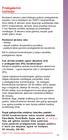 Prieðgaisrinë izoliacija Rockwool akmens vatai bûdingos puikios prieðgaisrinës savybës, nes ji neiðsilydo net 1000 C temperatûroje. Nors riðiklis ið akmens vatos iðgaruoja aukðtesnëje kaip 250 C temperatûroje,
Prieðgaisrinë izoliacija Rockwool akmens vatai bûdingos puikios prieðgaisrinës savybës, nes ji neiðsilydo net 1000 C temperatûroje. Nors riðiklis ið akmens vatos iðgaruoja aukðtesnëje kaip 250 C temperatûroje,
NISSAN NV200 techniniai duomenys ir spalvos LT-16C-0917
 NISSAN NV200 techniniai duomenys ir spalvos 19.02.2018 19-02-2018 tipas Variklis ir emisijos m³ CO 2 (g/km) Kaina su 21% PVM EUR Furgonas Furgonas 1.5 dci 90AG 4,2 5 M/T Comfort 131 17 497 Furgonas 1.5
NISSAN NV200 techniniai duomenys ir spalvos 19.02.2018 19-02-2018 tipas Variklis ir emisijos m³ CO 2 (g/km) Kaina su 21% PVM EUR Furgonas Furgonas 1.5 dci 90AG 4,2 5 M/T Comfort 131 17 497 Furgonas 1.5
VISŲ TIPŲ IR GAMINTOJŲ MEMBRANINIAI DUJŲ SKAITIKLIAI 1. Skaitiklių savybės. Visų tipų ir gamintojų membraniniai dujų skaitikliai indikuoja vieną rodme
 VISŲ TIPŲ IR GAMINTOJŲ MEMBRANINIAI DUJŲ SKAITIKLIAI 1. Skaitiklių savybės. Visų tipų ir gamintojų membraniniai dujų skaitikliai indikuoja vieną rodmenį. Jeigu įrengtas tik membraninis dujų skaitiklis,
VISŲ TIPŲ IR GAMINTOJŲ MEMBRANINIAI DUJŲ SKAITIKLIAI 1. Skaitiklių savybės. Visų tipų ir gamintojų membraniniai dujų skaitikliai indikuoja vieną rodmenį. Jeigu įrengtas tik membraninis dujų skaitiklis,
Individualus projektas Programa TE-PM, TE-PS, TE-SL, TEstream 4, TEstream 6, TEstream 8, TEstreamOBD 4, TEstreamOBD 6, TEstreamOBD 8 sistemų naudotoja
 Individualus projektas Programa TE-PM, TE-PS, TE-SL, TEstream 4, TEstream 6, TEstream 8, TEstreamOBD 4, TEstreamOBD 6, TEstreamOBD 8 sistemų naudotojams Alternatyvus valdymo pultas telefone ViPGaS programos
Individualus projektas Programa TE-PM, TE-PS, TE-SL, TEstream 4, TEstream 6, TEstream 8, TEstreamOBD 4, TEstreamOBD 6, TEstreamOBD 8 sistemų naudotojams Alternatyvus valdymo pultas telefone ViPGaS programos
200_TRA_LT.cdr
 200 TRA LT NAUDOJIMO INSTRUKCIJA www.auraton.lt 2 Dėkojame, kad pirkote mūsų modernų temperatūros reguliatorių AURATON 200 TRA, kuris yra suprojektuotas ir pagamintas profesionalaus mikroprocesoriaus pagrindu.
200 TRA LT NAUDOJIMO INSTRUKCIJA www.auraton.lt 2 Dėkojame, kad pirkote mūsų modernų temperatūros reguliatorių AURATON 200 TRA, kuris yra suprojektuotas ir pagamintas profesionalaus mikroprocesoriaus pagrindu.
Canon EOS M100 Vaizdo jutiklis Tipas 22,3 x 14,9mm CMOS Efektyviųjų pikselių skaičius Apie 24,2 megapikselio Bendras taškų (pikselių) skaičius Apie 25
 Canon EOS M100 Vaizdo jutiklis 22,3 x 14,9mm CMOS Efektyviųjų pikselių skaičius Apie 24,2 megapikselio Bendras taškų (pikselių) skaičius Apie 25,8 megapikselio Vaizdo santykis 3:2 Žemų dažnių filtras Įtaisytas
Canon EOS M100 Vaizdo jutiklis 22,3 x 14,9mm CMOS Efektyviųjų pikselių skaičius Apie 24,2 megapikselio Bendras taškų (pikselių) skaičius Apie 25,8 megapikselio Vaizdo santykis 3:2 Žemų dažnių filtras Įtaisytas
Naujasis Hyundai i20 Active Cross VERSIJA ĮRANGA PAVARŲ DĖŽĖ Galia, kw/ag Kaina, EUR su PVM 1.0 T-GDI ISG Comfort 5MT 74/ T-GDI ISG Styl
 VERSIJA ĮRANGA PAVARŲ DĖŽĖ Galia, kw/ag Kaina, EUR su PVM 1.0 T-GDI ISG Comfort 5MT 74/100 14 990 1.0 T-GDI ISG Style 6MT 89/120 16 990 1.0 T-GDI ISG Comfort 7DCT AT 74/100 16 490 1.0 T-GDI ISG Style 7DCT
VERSIJA ĮRANGA PAVARŲ DĖŽĖ Galia, kw/ag Kaina, EUR su PVM 1.0 T-GDI ISG Comfort 5MT 74/100 14 990 1.0 T-GDI ISG Style 6MT 89/120 16 990 1.0 T-GDI ISG Comfort 7DCT AT 74/100 16 490 1.0 T-GDI ISG Style 7DCT
Administravimo vadovas SAFTit Pro v3
 SAF-T IT Pro programos administravimo vadovas Turinys 1. SQL užklausų modifikacija... 2 1.1. Užklausų katalogas ir kaip sukurti nestandartines užklausas... 2 1.2. Užklausų modifikavimas... 2 1.3. Specialieji
SAF-T IT Pro programos administravimo vadovas Turinys 1. SQL užklausų modifikacija... 2 1.1. Užklausų katalogas ir kaip sukurti nestandartines užklausas... 2 1.2. Užklausų modifikavimas... 2 1.3. Specialieji
KS360_BAL(Open)_Cover_ indd
 KS360 Naudotojo vadovas www.lgmobile.com P/N : MMBB0313801 (1.0) H ELECTRONICS INC. KS360 L i e t u v i ų Latviešu E e s t i Bluetooth QD ID B014200 Šios knygelės turinys gali skirtis nuo jūsų telefono
KS360 Naudotojo vadovas www.lgmobile.com P/N : MMBB0313801 (1.0) H ELECTRONICS INC. KS360 L i e t u v i ų Latviešu E e s t i Bluetooth QD ID B014200 Šios knygelės turinys gali skirtis nuo jūsų telefono
Projektas LIETUVOS RESPUBLIKOS RYŠIŲ REGULIAVIMO TARNYBOS DIREKTORIUS ĮSAKYMAS DĖL RADIJO RYŠIO PLĖTROS MHz RADIJO DAŽNIŲ JUOSTOJE PLANO PAT
 Projektas LIETUVOS RESPUBLIKOS RYŠIŲ REGULIAVIMO TARNYBOS DIREKTORIUS ĮSAKYMAS DĖL RADIJO RYŠIO PLĖTROS 3400 3800 MHz RADIJO DAŽNIŲ JUOSTOJE PLANO PATVIRTINIMO 2019 m. d. Nr. 1V- Vilnius Vadovaudamasis
Projektas LIETUVOS RESPUBLIKOS RYŠIŲ REGULIAVIMO TARNYBOS DIREKTORIUS ĮSAKYMAS DĖL RADIJO RYŠIO PLĖTROS 3400 3800 MHz RADIJO DAŽNIŲ JUOSTOJE PLANO PATVIRTINIMO 2019 m. d. Nr. 1V- Vilnius Vadovaudamasis
Automatinis skolinimas Automatinio skolinimo paslauga automatiškai teikia pasiūlymus paskolų prašymams pagal Jūsų sukurtuose portfeliuose pasirinktus
 Automatinis skolinimas Automatinio skolinimo paslauga automatiškai teikia pasiūlymus paskolų prašymams pagal Jūsų sukurtuose portfeliuose pasirinktus kriterijus. Automatininio skolinimo paslauga yra efektyvi
Automatinis skolinimas Automatinio skolinimo paslauga automatiškai teikia pasiūlymus paskolų prašymams pagal Jūsų sukurtuose portfeliuose pasirinktus kriterijus. Automatininio skolinimo paslauga yra efektyvi
CANON M3 BODY Vaizdo jutiklis Tipas 22,3 x 14,9mm CMOS Efektyviųjų pikselių skaičius Apie 24,2 megapikselio Bendras taškų (pikselių) skaičius Apie 24,
 CANON M3 BODY Vaizdo jutiklis 22,3 x 14,9mm CMOS Efektyviųjų pikselių skaičius Apie 24,2 megapikselio Bendras taškų (pikselių) skaičius Apie 24,7 megapikselio Vaizdo santykis 3:2 Žemų dažnių filtras Įtaisytas
CANON M3 BODY Vaizdo jutiklis 22,3 x 14,9mm CMOS Efektyviųjų pikselių skaičius Apie 24,2 megapikselio Bendras taškų (pikselių) skaičius Apie 24,7 megapikselio Vaizdo santykis 3:2 Žemų dažnių filtras Įtaisytas
EDUKA DIENYNO IR EDUKA KLASĖS INTEGRACIJA KAIP NAUDOTIS EDUKA KLASĖS IR DIENYNO INTEGRACIJA?... 2 Kaip prisijungti prie EDUKA klasės?... 2 Kaip įkelti
 EDUKA DIENYNO IR EDUKA KLASĖS INTEGRACIJA KAIP NAUDOTIS EDUKA KLASĖS IR DIENYNO INTEGRACIJA?... 2 Kaip prisijungti prie EDUKA klasės?... 2 Kaip įkelti grupę iš EDUKA dienyno?... 3 Kaip iš EDUKA klasės
EDUKA DIENYNO IR EDUKA KLASĖS INTEGRACIJA KAIP NAUDOTIS EDUKA KLASĖS IR DIENYNO INTEGRACIJA?... 2 Kaip prisijungti prie EDUKA klasės?... 2 Kaip įkelti grupę iš EDUKA dienyno?... 3 Kaip iš EDUKA klasės
VP-D LT.pdf
 X2 SLOW F.ADV STILL Skaitmenin videokamera VP-D340/D340i VP-D380/D380i AF CCD LCD Automatinis fokusavimas Surištojo kr vio prietaisas SK monitorius START/ STOP SELF TIMER DISPLAY STILL COUTER RESET ZERO
X2 SLOW F.ADV STILL Skaitmenin videokamera VP-D340/D340i VP-D380/D380i AF CCD LCD Automatinis fokusavimas Surištojo kr vio prietaisas SK monitorius START/ STOP SELF TIMER DISPLAY STILL COUTER RESET ZERO
X310.book(X310_lt.fm)
 Leica DISTO TM X30 The original laser distance meter Turinys Prietaiso paruošimas darbui - - - - - - - - - - - - - - - - Įvadas- - - - - - - - - - - - - - - - - - - - - - - - - - - - - - - - - - - - -
Leica DISTO TM X30 The original laser distance meter Turinys Prietaiso paruošimas darbui - - - - - - - - - - - - - - - - Įvadas- - - - - - - - - - - - - - - - - - - - - - - - - - - - - - - - - - - - -
TECHNIKA PATOGIAM GYVENIMUI Vartotojo instrukcija/garantija Daugiafunkcinis puodas
 TECHNIKA PATOGIAM GYVENIMUI Vartotojo instrukcija/garantija Daugiafunkcinis puodas Daugiafunkcinis puodas buitinis elektrinis POLARIS Modelis PMC 0516ADG Naudojimo instrukcija Dėkojame Jums, kad pasirinkote
TECHNIKA PATOGIAM GYVENIMUI Vartotojo instrukcija/garantija Daugiafunkcinis puodas Daugiafunkcinis puodas buitinis elektrinis POLARIS Modelis PMC 0516ADG Naudojimo instrukcija Dėkojame Jums, kad pasirinkote
NEKILNOJAMO TURTO KADASTRO DUOMENŲ TEIKIMO IŠVADAI GAUTI EL. PASLAUGA: NAUDOTOJO VADOVAS NŽT DARBUOTOJAMS (V.1) VILNIUS 2017
 NEKILNOJAMO TURTO KADASTRO DUOMENŲ TEIKIMO IŠVADAI GAUTI EL. PASLAUGA: NAUDOTOJO VADOVAS NŽT DARBUOTOJAMS (V.1) VILNIUS 2017 1. APIE PASLAUGĄ Paslaugos pavadinimas: Nekilnojamo turto kadastro duomenų teikimo
NEKILNOJAMO TURTO KADASTRO DUOMENŲ TEIKIMO IŠVADAI GAUTI EL. PASLAUGA: NAUDOTOJO VADOVAS NŽT DARBUOTOJAMS (V.1) VILNIUS 2017 1. APIE PASLAUGĄ Paslaugos pavadinimas: Nekilnojamo turto kadastro duomenų teikimo
